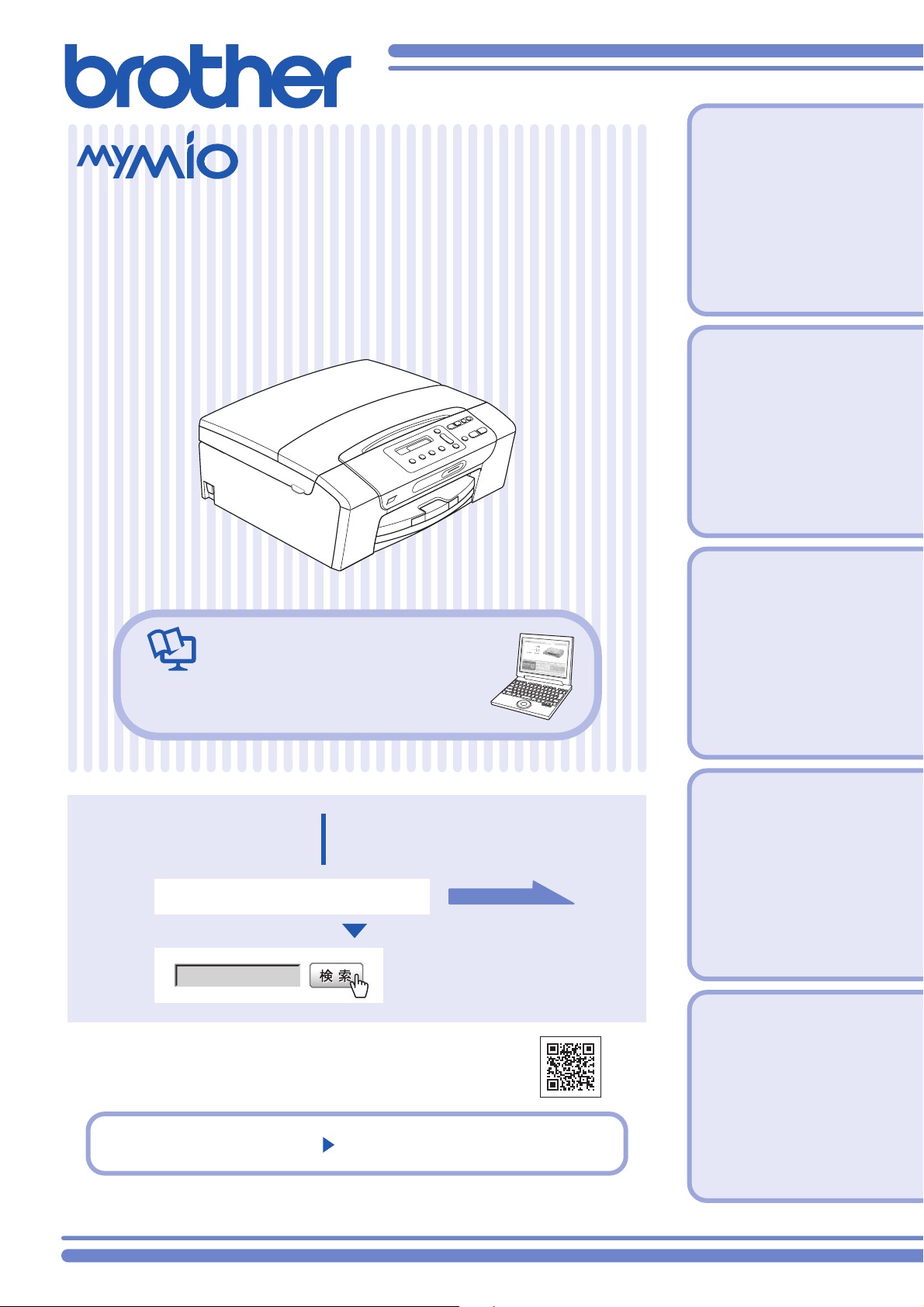
DCP-165C
ユーザーズガイド
第1章
ご使用の前に
第2章
コピー
第3章
画面で見るマニュアル (CD-ROM)
本製品の使い方に加え、パソコンとつないだときの
詳しい使い方をすばやく探せます。
困ったときは
4章「こんなときは」で調べる
1
2
携帯電話からでも簡単なサポート情報を見ることができます。
サポート ブラザー
http://m.brother.co.jp/support/
本製品の動作がおかしいとき、故障かな?
と思ったときなどは、以下の手順で原因を
お調べください。
65ページ
ブラザーのサポートサイト
にアクセスして、最新の情報を調べる
http://solutions.brother.co.jp/
フォトメディア
キャプチャ
第4章
こんなときは
付録 (索引)
オンラインユーザー登録
このたびは本製品をお買い上げいただきまして、誠にありがとうございます。
本書はなくさないように注意し、いつでも手に取って見ることができるようにしてください。
https://regist.brother.jp/
Version B
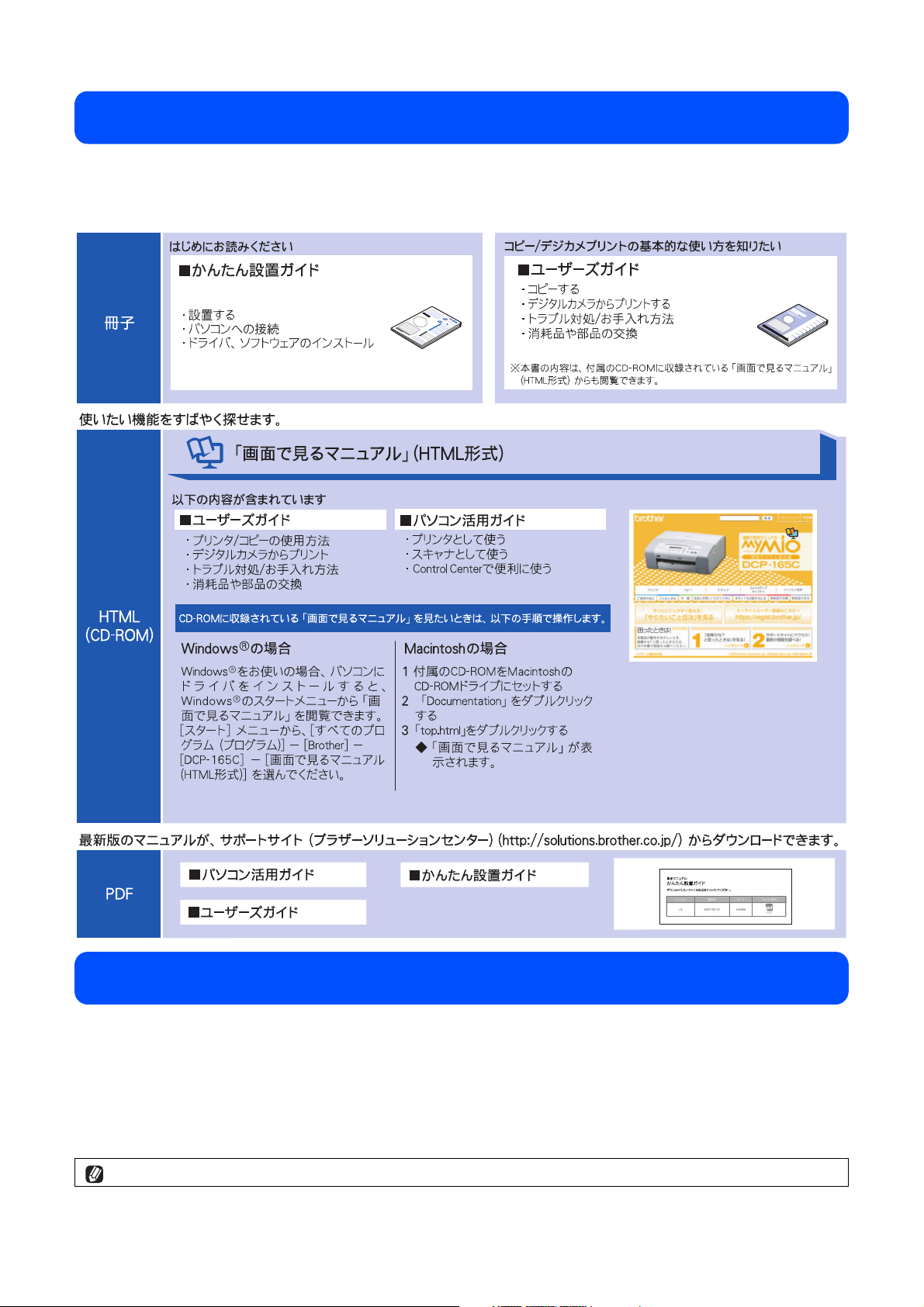
ユーザーズガイドの構成
本製品には次のユーザーズガイドが用意されています。別冊の『かんたん設置ガイド』をご覧いただき設置およ
び接続が終了したら、『ユーザーズガイド』(本書)で安全にお使いいただくための注意や基本的な使用方法をよ
くお読みください。その後目的に応じて各ユーザーズガイドをご活用ください。
最新のドライバや、ファームウェア(本体ソフトウェア)を入手するときは?
弊社ではソフトウェアの改善を継続的に行なっております。
最新のドライバやファームウェアを弊社サポートサイト(ブラザーソリューションセンター)よりダウンロード
することでお手元の製品の関連ソフトウェアを新しくしていただくことができます。
最新のドライバをお使いいただくことで、新しい OS に対応したり、印刷やスキャンなどの際のトラブルを解決
できることがあります。また、本体のトラブルがあるときも、ファームウェア(本体ソフトウェア)を新しくす
ることで解決できることがあります。
ダウンロード・操作手順について詳しくは、http://solutions.brother.co.jp/ へ
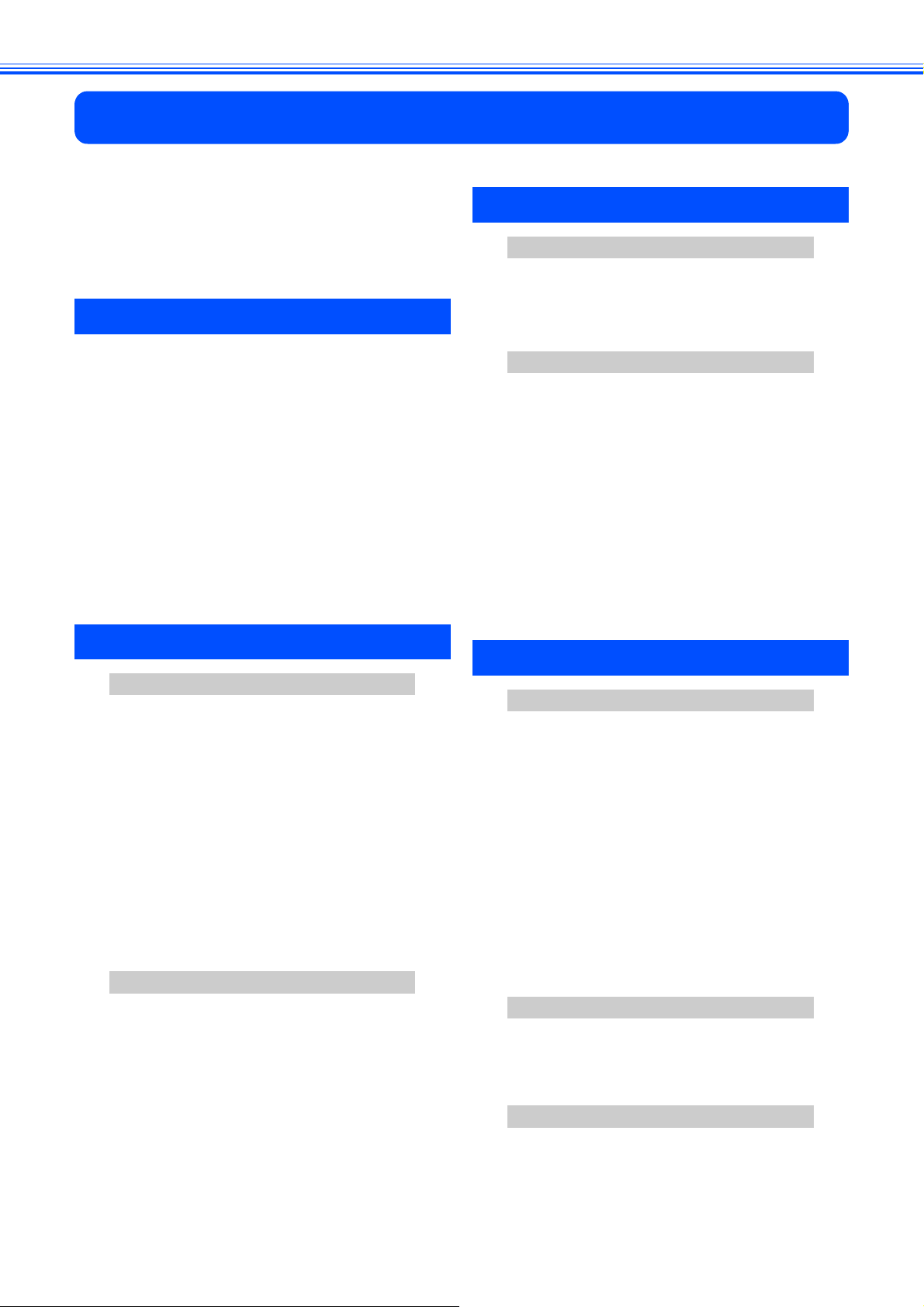
目次
ユーザーズガイドの構成
最新のドライバや、ファームウェア
(本体ソフトウェア)を入手するときは?
目次 ......................................................................1
本書のみかた ........................................................3
使ってみよう <基本編> ...................... 4
コピーする ...........................................................4
写真をプリントする .............................................5
プリンタとして使う .............................................7
Windows®の場合 ..............................................................7
Macintosh の場合 ...............................................................7
スキャンする ........................................................8
こんなこともできます .........................................9
画面で見るマニュアルについて .........................10
安全にお使いいただくために ............................11
設置についてのご注意 .....................................................12
電源についてのご注意 .....................................................13
使用についてのご注意 .....................................................14
正しくお使いいただくために ............................16
本製品の使用について .....................................................16
第 2 章 コピー ...................................33
基本
コピーに関するご注意 .......................................34
コピーする .........................................................35
1 部コピーする ................................................................35
複数部コピーする ........................................................... 35
応用
一時的に設定を変更してコピーする .................36
設定を変更できる項目 .................................................... 36
画質を変更する ............................................................... 37
拡大・縮小する ............................................................... 38
記録紙の種類を変更する ................................................. 39
記録紙サイズを変更する ................................................. 39
明るさを変更する ........................................................... 40
例)L 判の写真を写真用光沢はがきにコピーする .......... 41
2 in 1 コピー /4 in 1 コピー / ポスターコピーする
(レイアウトコピー) ........................................................ 42
よく使う設定に変更する ...................................44
設定を変更できる項目 .................................................... 44
記録紙の種類を変更する ................................................. 44
記録紙のサイズを変更する ............................................. 44
印刷品質に合わせて設定を変更する ............................... 45
第 1 章 ご使用の前に ........................17
かならずお読みください
各部の名称とはたらき .......................................18
外観図 ..............................................................................18
操作パネル .......................................................................19
エラーランプについて .....................................................20
電源ボタンについて ........................................................20
日付と時刻を設定する .......................................21
日付と時刻を設定する .....................................................21
記録紙のセット ..................................................22
専用紙 ・ 推奨紙 ..............................................................22
セットできる記録紙 ........................................................22
記録紙の印刷範囲 ............................................................24
記録紙のセットのしかた .................................................24
原稿のセット ......................................................29
原稿の読み取り範囲 ........................................................29
原稿をセットする ............................................................29
お好みで設定してください
基本設定を変更する ...........................................30
表示言語を設定する ........................................................30
画面のコントラストを設定する ......................................30
スリープモードに入る時間を設定する ...........................31
第 3 章 フォトメディアキャプチャ ..47
デジカメプリント
写真を印刷する前に ..........................................48
使用できるメモリーカードまたは
USB フラッシュメモリー ................................................48
メモリーカードまたは USB フラッシュメモリーを
セットする ...................................................................... 49
写真をプリントする ..........................................51
インデックスプリントを印刷する ..................................51
メモリーカードまたは USB フラッシュメモリーの
写真をプリントする ........................................................ 52
よく使う設定に変更する ...................................54
設定を変更できる項目 .................................................... 54
プリント品質に合わせて設定を変更する ....................... 55
画像に合わせて設定を変更する ...................................... 57
画像トリミングの設定を変更する ..................................58
ふちなし印刷の設定を変更する ...................................... 58
日付印刷の設定を変更する ............................................. 59
PictBridge
デジタルカメラから直接プリントする ..............60
PictBridge とは ................................................................60
デジタルカメラで行う設定について ............................... 60
写真をプリントする ........................................................ 61
スキャン TO メディア
スキャンしたデータを保存する ........................62
スキャンしたデータをメモリーカードまたは
USB フラッシュメモリーに保存する .............................. 62
よく使う設定に変更する ................................................. 63
1
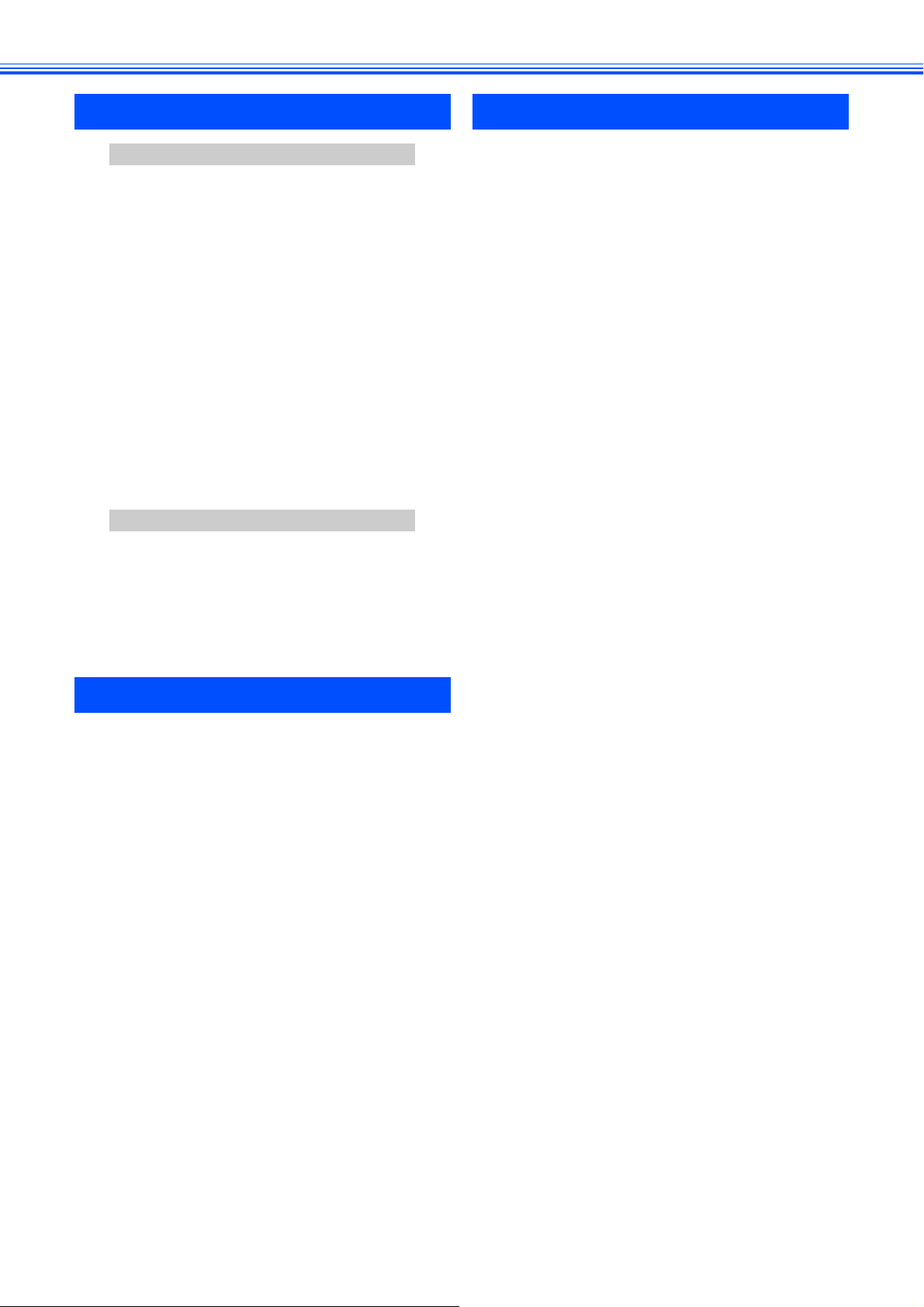
第 4 章 こんなときは ........................65
その他の機能 ........................... CD-ROM
日常のお手入れ
こんなときは ......................................................66
本製品を輸送するときは .................................................66
本製品のシリアルナンバーを確認する ...........................67
本製品の設定内容や機能を確認する
[ レポート印刷 ] ...............................................................68
本製品が汚れたら ..............................................69
本製品の外側を清掃する .................................................69
スキャナ(読み取り部)を清掃する ...............................69
給紙ローラーを清掃する .................................................70
紙がつまったときは ...........................................71
記録紙がつまったときは .................................................71
インクがなくなったときは ................................74
インクカートリッジを交換する ......................................74
インク残量を確認する .....................................................76
印刷が汚いときは ..............................................77
定期メンテナンスについて .............................................77
プリントヘッドをクリーニングする ...............................77
記録紙の裏面が汚れるときは ..........................................77
印刷テストを行う ............................................................78
困ったときは
エラーメッセージ ..............................................80
故障かな?と思ったときは
(修理を依頼される前に) ....................................83
動作がおかしいときは
(修理を依頼される前に) ....................................89
修理について ......................................................89
画面で見るマニュアル(HTML 形式)をみてくださ
い
●プリンタ
●スキャナ
●フォトメディアキャプチャ
● ControlCenter
付録(索引) ..........................................91
機能一覧 .............................................................92
仕様 ....................................................................96
使用環境 .............................................................97
Windows®の場合 ............................................................97
Macintosh の場合 .............................................................97
用語解説 .............................................................98
索引 ....................................................................99
特許、規制 .......................................................103
VCCI 規格 ......................................................................103
JIS C 61000-3-2 適合品 .................................................103
商標について ....................................................103
関連製品のご案内 ............................................104
innobella ........................................................................104
消耗品 ............................................................................104
消耗品などのご注文について ..........................105
インクカートリッジの回収・
リサイクルのご案内 .........................................105
アフターサービスのご案内
2
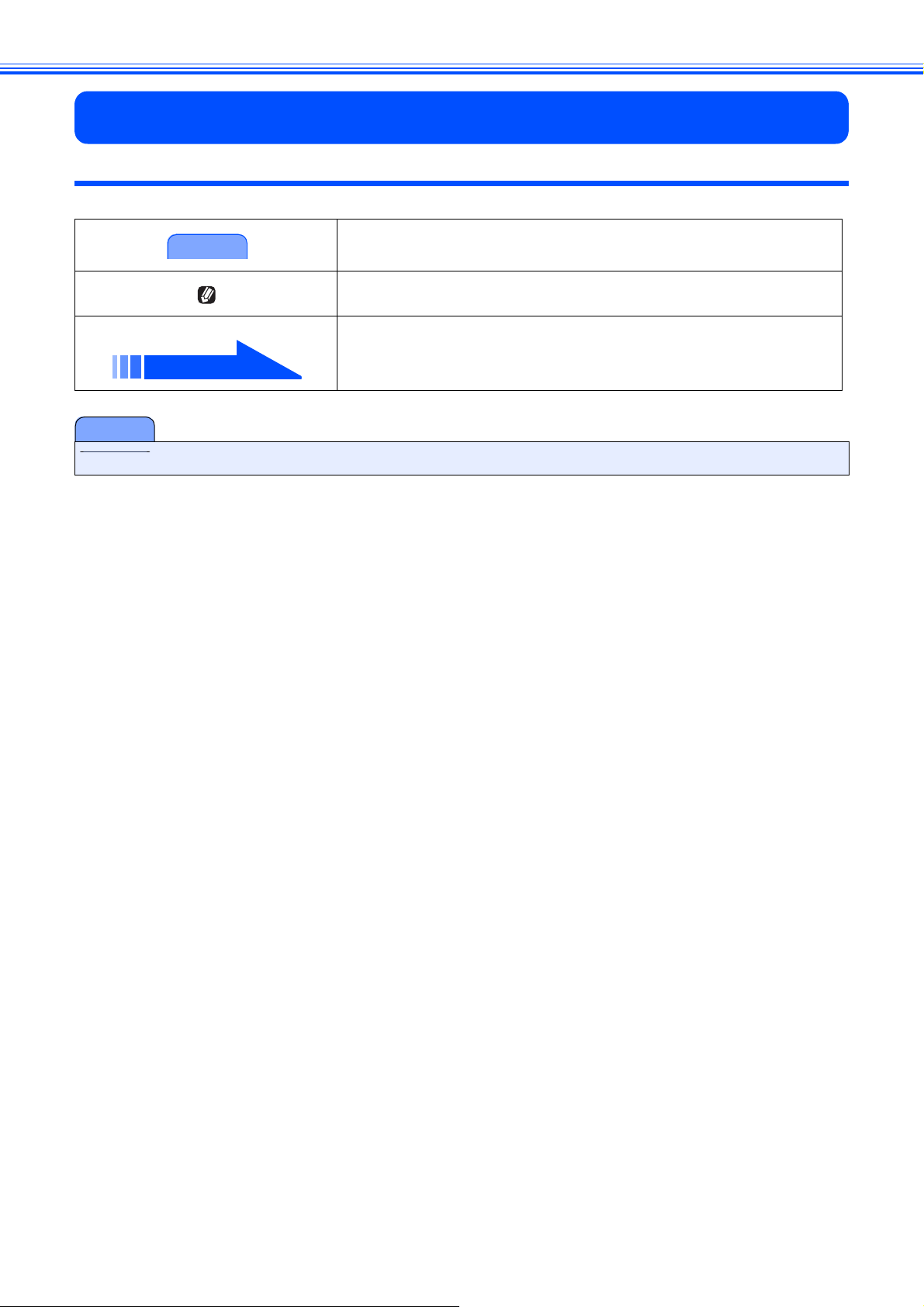
本書のみかた
本書で使用されている記号
本書では、下記の記号が使われています。
注意
10 ページ
注意
■ 本書に掲載されている画面は、実際の画面と異なることがあります。
お使いいただく上での注意事項、制限事項などを記載しています。
知っていると便利なことや、補足を記載しています。
本書内での参照先を記載しています。
3
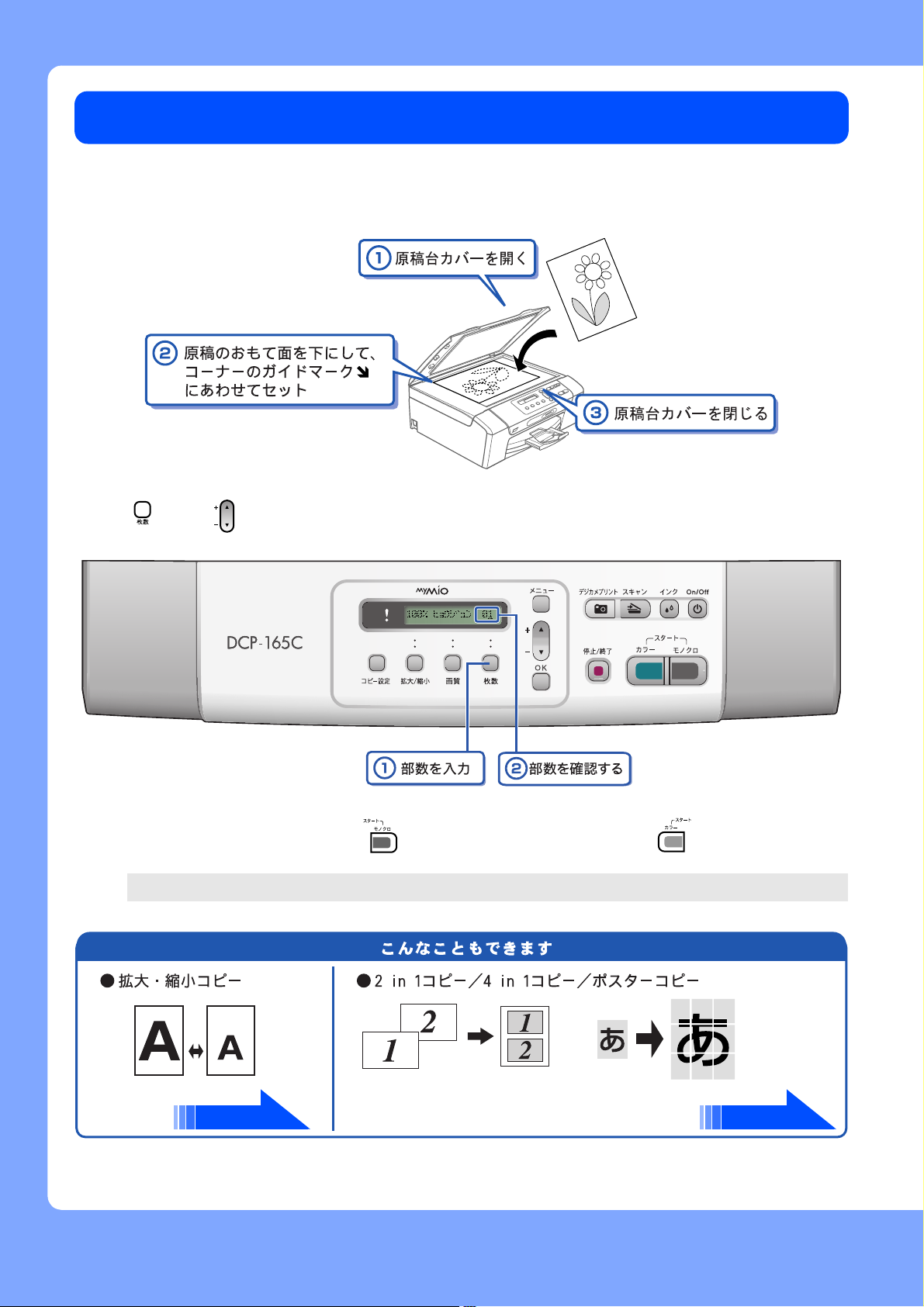
使ってみよう <基本編>
使ってみよう <基本編>
コピーする
モノクロ/カラーでコピーします。
a
b
原稿をセットする
または を押して、部数を入力する
4
c
モノクロでコピーする場合は、 を、カラーでコピーする場合は、 を押す
コピーが開始されます。
38 ページ 42 ページ
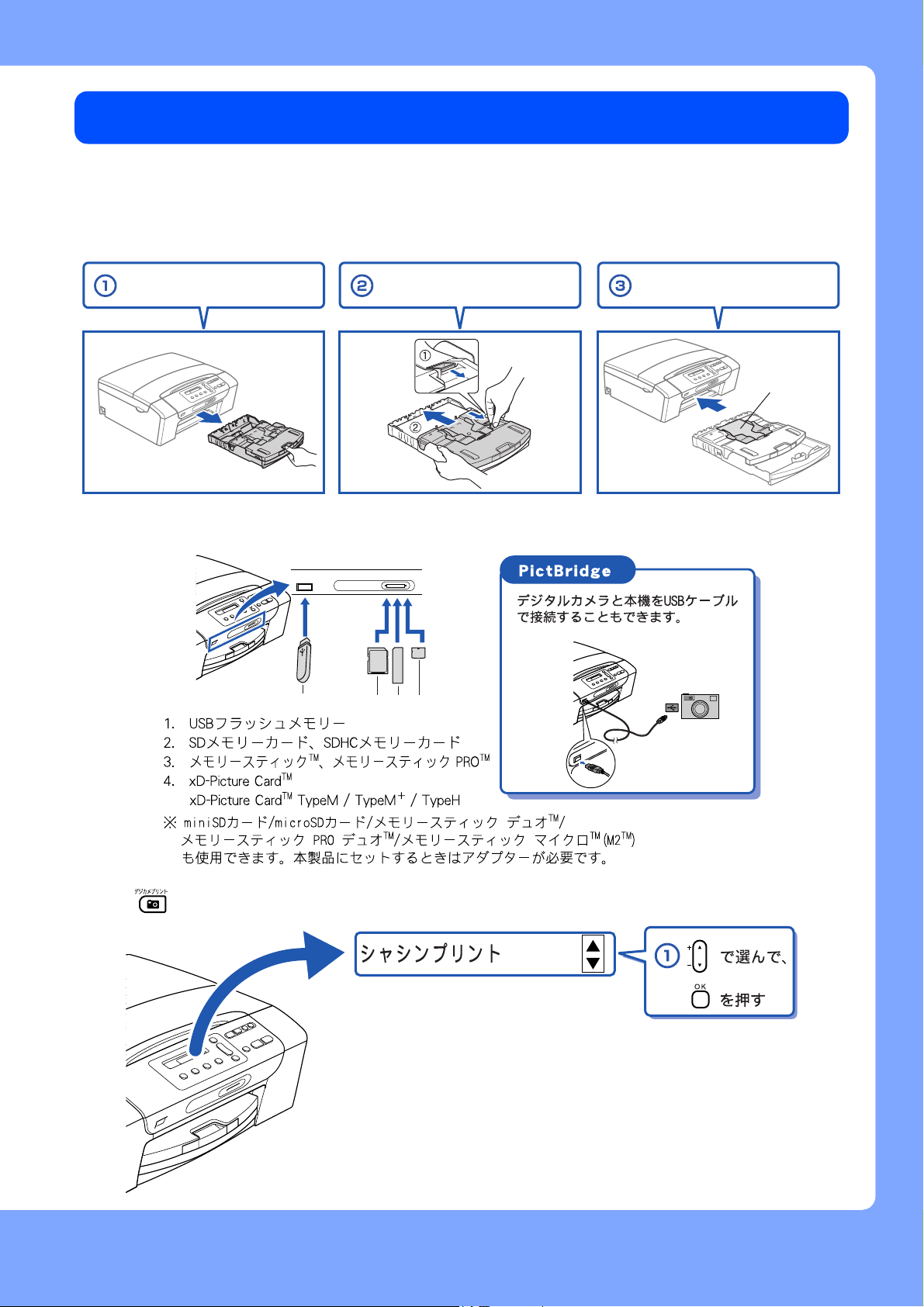
写真をプリントする
メディアの(メモリーカードまたは USB フラッシュメモリー)写真をプリントします。
使ってみよう <基本編>
a
※ ここでは、L 判の記録紙をセットする場合を説明しています。
b
記録紙を、スライドトレイにセットする
ܱঞΠτͼ֨
ςςȜΑδΗϋȂ
ΑρͼΡΠτͼ؈
メモリーカードまたは USB フラッシュメモリーを入れる
ܱঞΓΛΠ
ܱঞΠτͼ࿗
֣࿂
ئ࢜
!!ΓΛΠ
c
123 4
を押して、【シャシンプリント】を選ぶ
5
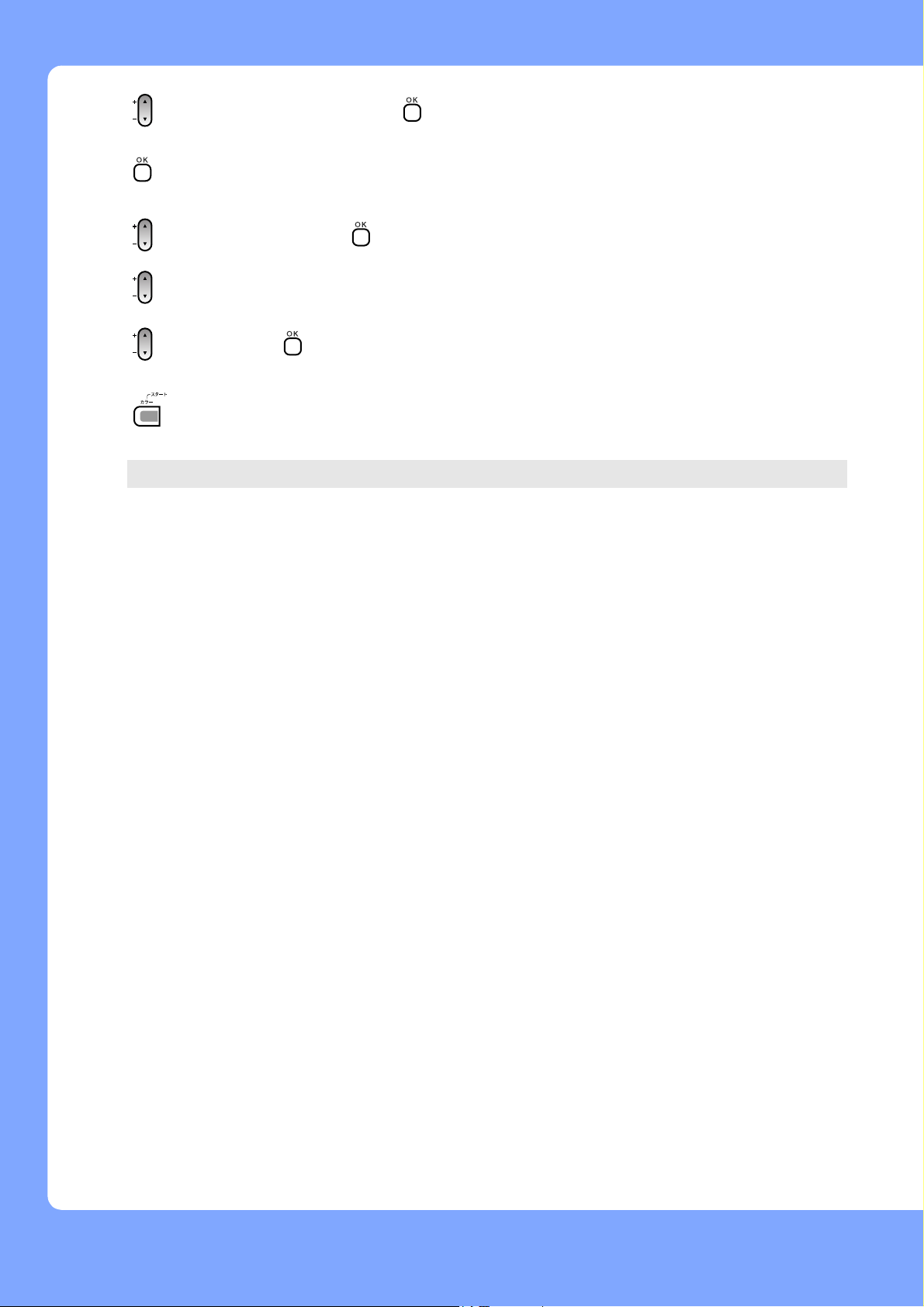
使ってみよう <基本編>
d
e
f
g
h
i
でプリントする写真番号を選び を押す
を押す
で記録紙のタイプを選び を押す
で記録紙のサイズを選ぶ
で枚数を設定し を押す
を押してプリントする
選択した写真がプリントされます。
6
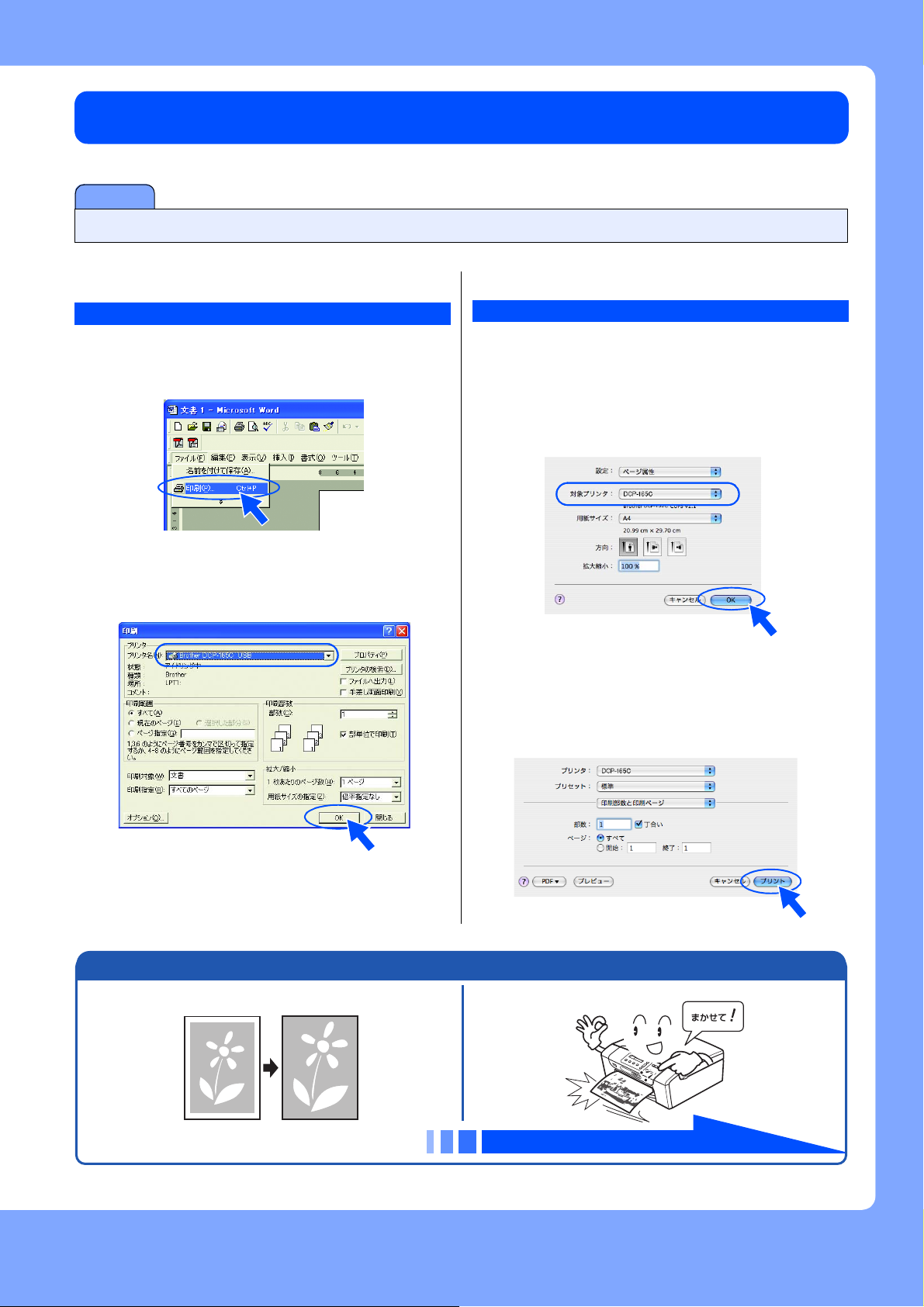
プリンタとして使う
本製品とパソコンを接続して、パソコンから印刷を行えます。
注意
■ パソコンとの接続や、ドライバのインストール方法は、「かんたん設置ガイド」をご覧ください。
使ってみよう <基本編>
Windows®の場合
a
b
アプリケーションソフトの[ファイル]
メニューから[印刷]を選ぶ
[印刷]ダイアログボックスで、本製品を
選び、[OK]をクリックする
Macintosh の場合
a
b
c
d
アプリケーションの[ファイル]
メニューから[ページ設定]を選ぶ
「対象プリンタ」で本製品のモデル名を選
び、[OK]をクリックする
アプリケーションの[ファイル]
メニューから[プリント]を選ぶ
[プリント]をクリックする
ɜ ֣ ɜ ֣
「画面で見るマニュアルについて」(10 ページ)
7
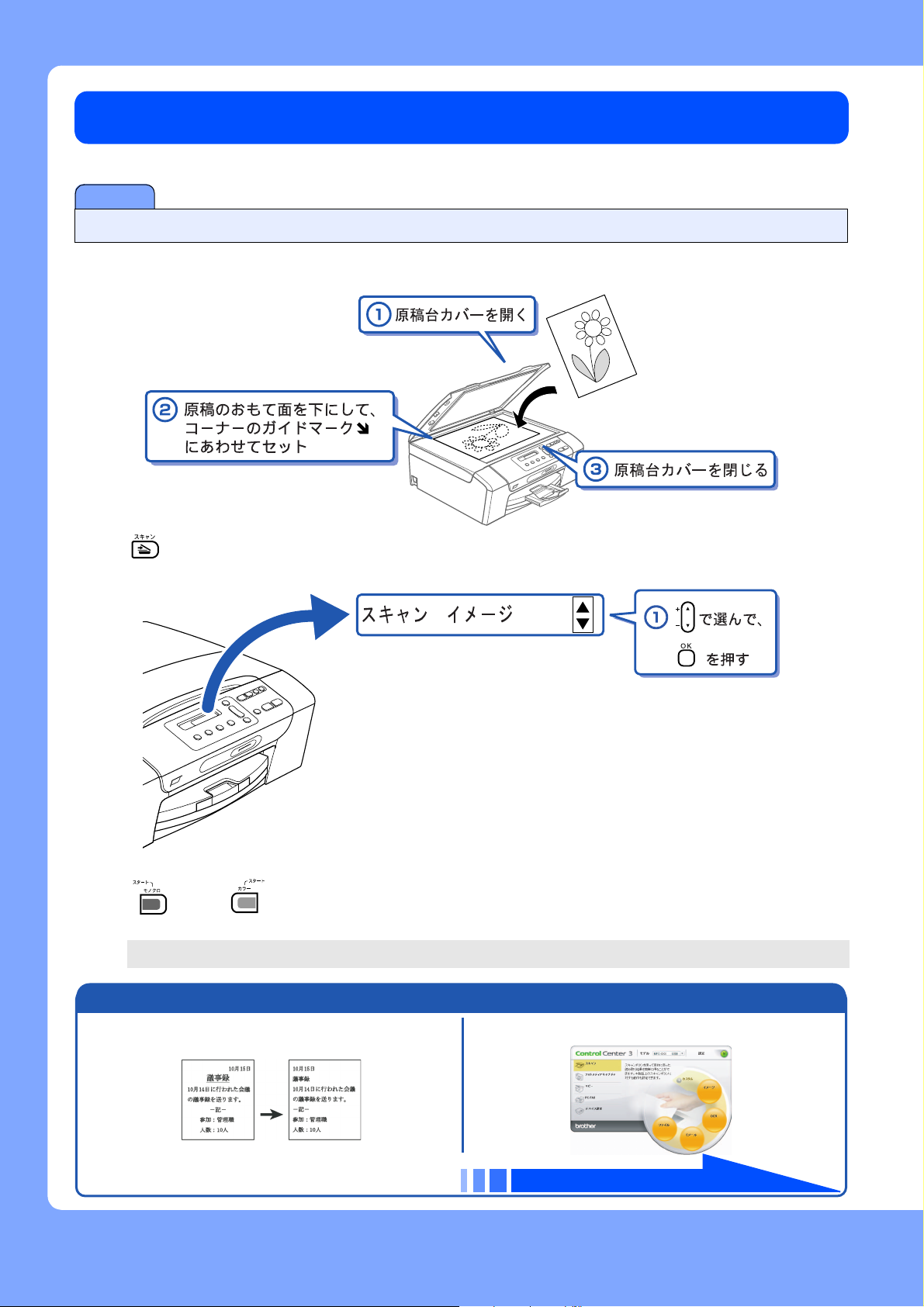
使ってみよう <基本編>
スキャンする
本製品でスキャンしたデータをパソコンに送ります。
注意
■ パソコンとの接続や、ドライバのインストール方法は、「かんたん設置ガイド」をご覧ください。
a
b
原稿台ガラスに原稿をセットする
を押して、【スキャン イメージ】を選ぶ
c
ɜ!Ξ΅ΑΠΟȜΗΑ΅λϋ
8
または を押す
スキャンが開始されます。
ɜ!ঀ୭ഴȪDpouspmDfoufsȫ
「画面で見るマニュアルについて」(10 ページ)
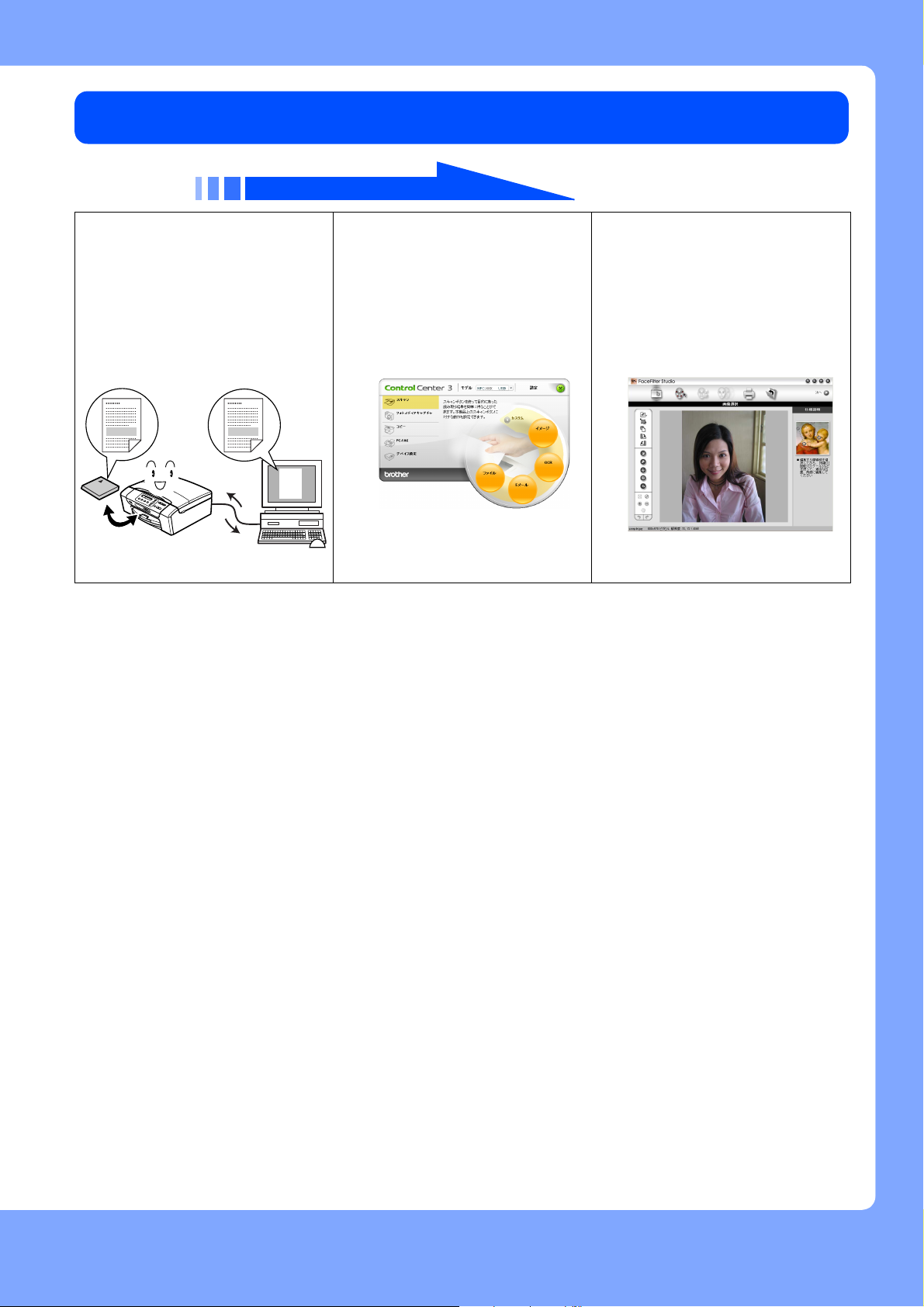
こんなこともできます
使ってみよう <基本編>
● その他の機能
「画面で見るマニュアルについて」(10 ページ)
● USB フラッシュメモリーやメ
モリーカードなどのメディアを
リムーバブルディスクとして利
用する
本製品にセットしたメモリーカー
ドや USB フラッシュメモリーは、
パソコン上で「リムーバブルディス
ク」として使用できます。
● スキャナ、フォトメディアキャ
プチャなどをかんたんに起動す
る
[ControlCenter]
スキャナやフォトメディアキャプ
チャ機能などをかんたんに起動で
きるソフトウェア「ControlCenter」
を使用できます。
● 写真を印刷 / 加工する
[FaceFilter Studio]
写真をかんたんにふちなし印刷で
きます。また、顔がはっきり見える
ように全体の明るさを調整したり、
赤目の修正や表情を変化させるこ
ともできます。
(Windows®のみ)
9
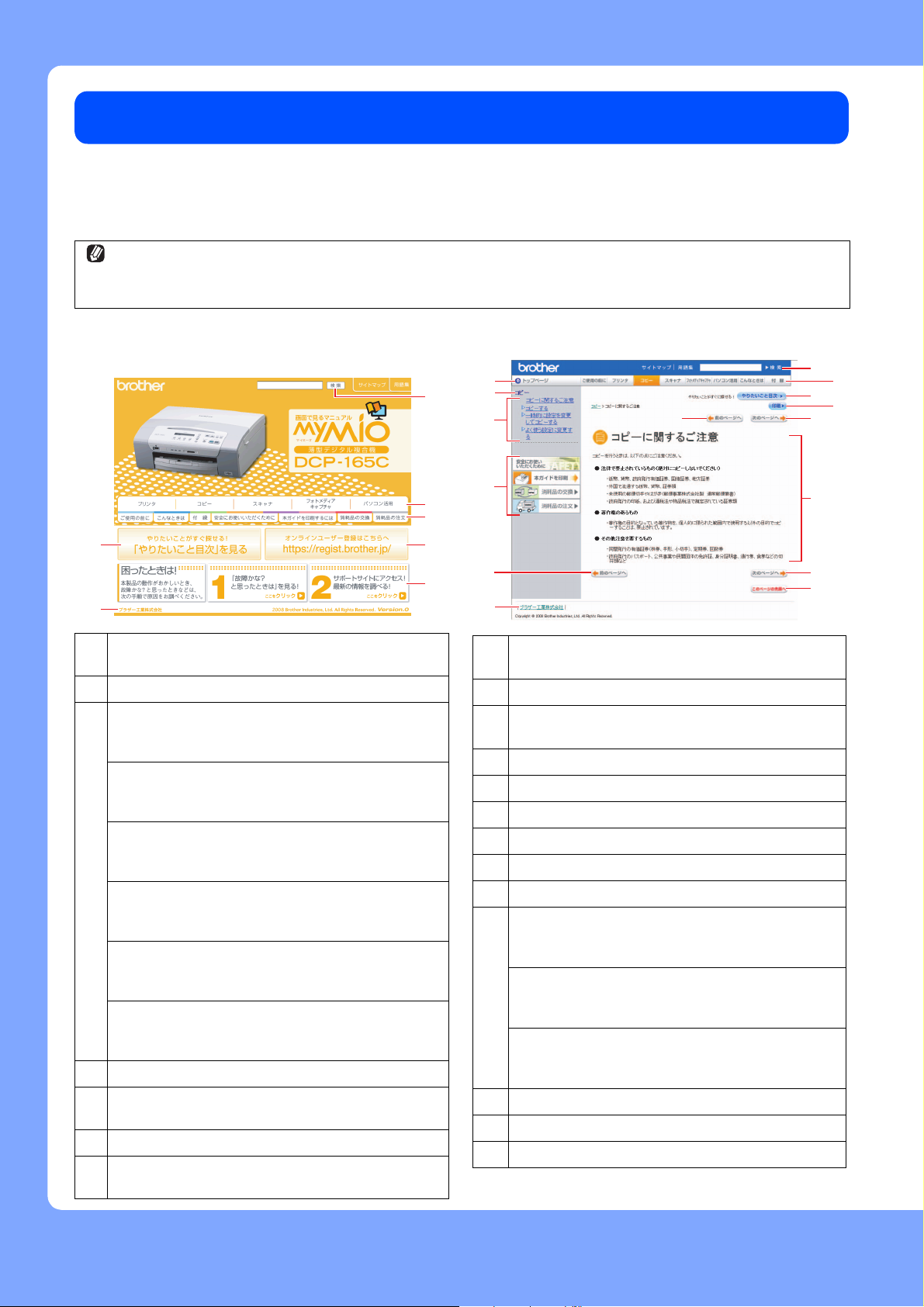
使ってみよう <基本編>
画面で見るマニュアルについて
付属の CD-ROM には「画面で見るマニュアル(HTML 形式)」が収録されており、プリンタ、スキャナなどパソ
コンと接続して使う機能についても記載しています。
以下では「画面で見るマニュアル」(HTML 形式)の画面と操作を説明しています。
※ この画面は説明のために作成したもので、実際の画面はご使用のモデルによって異なります。
パソコンにドライバをインストールすると、Windows®のスタートメニューから「画面で見るマニュアル」を閲覧できます。
[スタート]メニューから、[すべてのプログラム(プログラム)]-[Brother]-[DCP-165C]-[画面で見るマニュアル
(HTML 形式)]を選んでください。
●表紙 ●内容
13
1
12
11
9
1
2
3
4
5
7
6
1
本ガイドの文書内で単語や単語の一部(文字列)を
検索することができます。
2
各機能のページ(章)に移動します。
3
「ご使用の前に」
ご使用の前に知っておいていただきたい内容を説明
しています。
「こんなときは」
日常のお手入れや困ったときの解決方法などを説明
しています。
「付録」
機能一覧/仕様/アフターサービスのご案内などに
ついて説明しています。
「安全にお使いいただくために」
本製品を安全にお使いいただくために、守っていた
だきたい事項を説明しています。
「本ガイドを印刷するには」
「画面で見るマニュアル」を印刷する方法を説明して
います。
「消耗品の交換」「消耗品の注文」
インクカートリッジの交換方法や、ご注文方法を説
明しています。
4
オンラインユーザー登録のホームページに移動します。
5
サポートサイト(ブラザーソリューションセンター)
のホームページに移動します。
6
ブラザー工業株式会社のホームページに移動します。
7
「やりたいこと目次」
やりたいことから操作を探せる目次を表示します。
10
2
3
4
5
9
8
1
本ガイドの文書内で単語や単語の一部(文字列)を
検索することができます。
2
各機能のページ(章)に移動します。
3
「やりたいこと目次」
やりたいことから操作を探せる目次を表示します。
4
現在のページを印刷します。
5
次のページに移動します。
6
操作内容を表示します。
7
現在のページの最上部に移動します。
8
ブラザー工業株式会社のホームページに移動します。
9
前のページに移動します。
10
「安全にお使いいただくために」
本製品を安全にお使いいただくために、守っていた
だきたい事項を説明しています。
「本ガイドを印刷」
「画面で見るマニュアル」を印刷する方法を説明し
ています。
「消耗品の交換」「消耗品の注文」
インクカートリッジの交換方法や、ご注文方法を説
明しています。
11
中見出し・小見出しです。
12
大見出しです。
13
トップページに移動します。
6
5
7
10
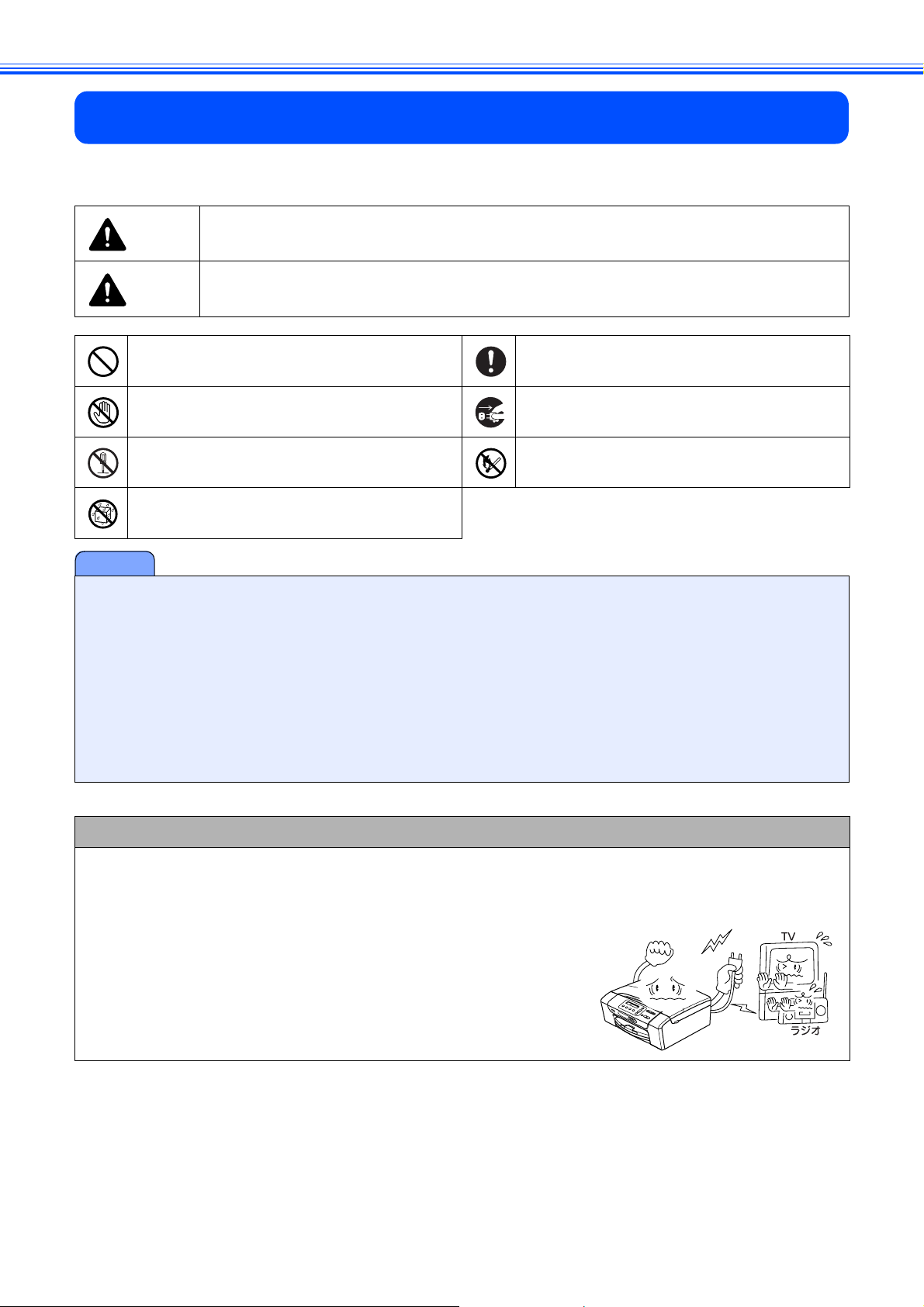
安全にお使いいただくために
この「安全にお使いいただくために」では、お客さまや第三者への危害や損害を未然に防ぎ、本製品を安全にお
使いいただくために、守っていただきたい事項を示しています。
警告
注意
「してはいけないこと」を示しています。 「しなければいけないこと」を示しています。
「さわってはいけないこと」を示しています。 「電源プラグを抜くこと」を示しています。
「分解してはいけないこと」を示しています。 「火気に近づいてはいけないこと」を示しています。
「水ぬれ禁止」を示しています。
注意
■ 本製品は、情報処理装置等電波障害自主規制協議会(VCCI)の基準に基づく、クラス B 情報技術装置です。本製品は、
家庭環境で使用することを目的としていますが、本製品がラジオやテレビ受信機に近接して使用されると、受信障害を
引き起こすことがあります。ユーザーズガイドに従って正しい取り扱いをしてください。
■ 本製品は、厳重な品質管理と検査を経て出荷しておりますが、万一不具合がありましたら、お客様相談窓口までご連絡
ください。
■ お客さまや第三者が、本製品の使用の誤り、使用中に生じた故障、その他の不具合、または本製品の使用によって受け
られた損害については、法令上賠償責任が認められる場合を除き、当社は一切その責任を負いませんので、あらかじめ
ご了承ください。
■ ユーザーズガイドなど、付属品を紛失した場合は、お買い上げの販売店にてご購入いただくか、ダイレクトクラブへご
注文ください。
⇒ 105 ページ「消耗品などのご注文について」
誤った取り扱いをすると、人が死亡または重傷を負う可能性がある内容を示します。
誤った取り扱いをすると、人が傷害を負ったり、物的損害の発生が想定される内容を示します。
電波障害があるときは
本製品を設置することにより、近くに置いたラジオやスピーカ、マイク等に雑音が入ったり、テレビ画面にちらつきやゆ
がみが発生することがあります。
その場合は電源プラグをコンセントから一度抜いてください。電源プラグを抜くことにより、ラジオやテレビが正常な状
態に回復するようでしたら、次の方法で対処してください。
• 本製品をテレビやラジオから遠ざける
• 本製品またはテレビやラジオの向きを変える
11
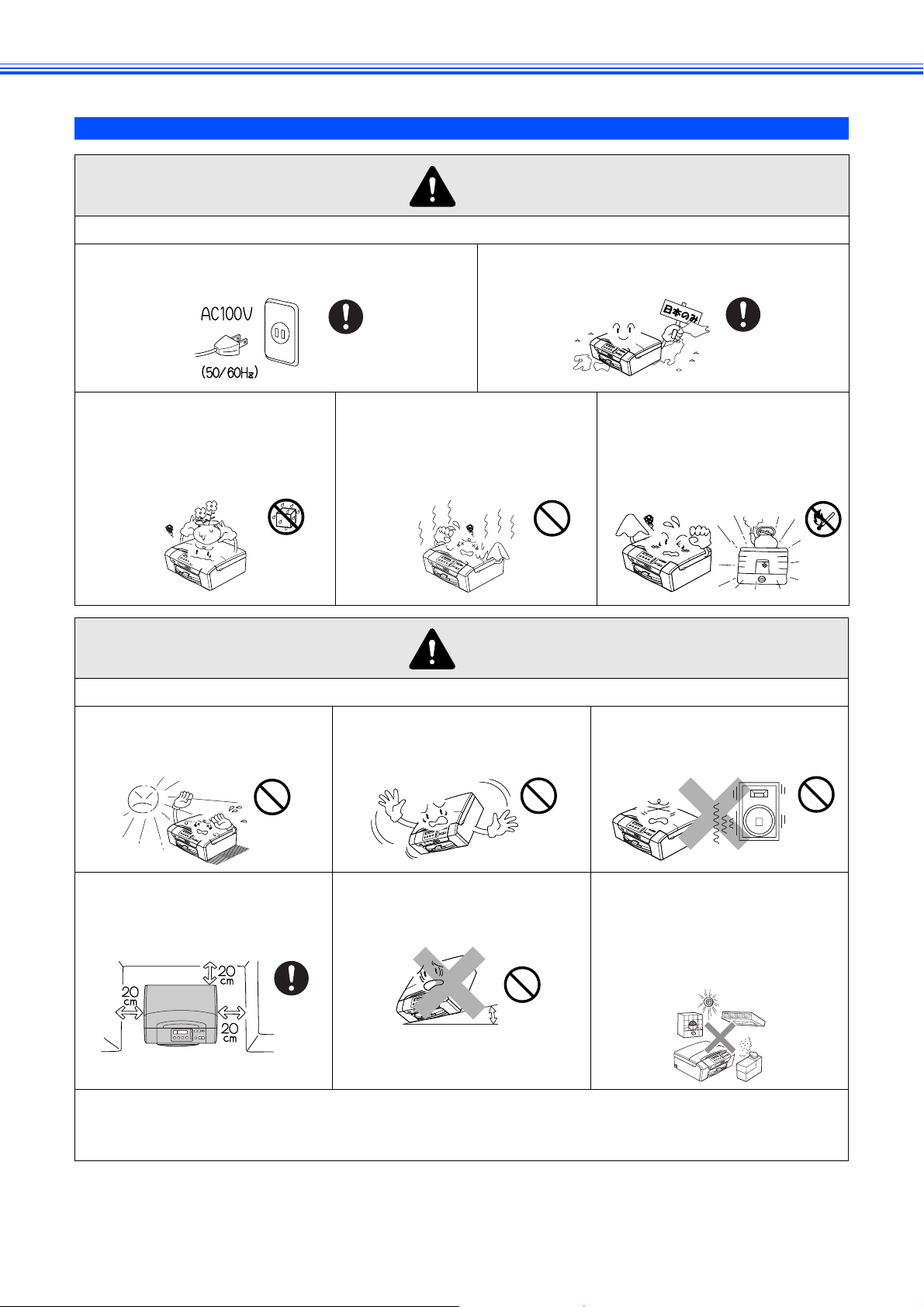
設置についてのご注意
警告
以下の注意事項を守らずに本機を使用すると、変形、感電、火災、故障の原因になる場合があります。
●電源はAC100V 、50Hz または 60Hz でご使用くださ
い。
● 水のかかる場所(浴室や台所、
加湿器のそばなど)や、湿度の
高い場所には設置しないでくだ
さい。漏電による感電、火災の
原因になります。
● いちじるしく低温な場所、急激
に温度が変化する場所には設置
しないでください。
装置内部が結露するおそれがあ
ります。
● 国内のみでご使用ください。海外ではご使用に
なれません。
● 火気や熱器具、揮発性可燃物や
カーテンに近い場所に設置し
ないでください。
火災や感電、事故の原因になり
ます。
注意
本製品は以下の場所に設置しないでください。けがをしたり、本機の故障や変形の原因になります。
● 温度の高い場所
直射日光が当たるところ、暖房設備
などの近く
● 壁のそば
本製品を正しく使用し性能を維持
するために周囲の壁から20cm以上
はなす
● DC 電源やインバータ(DC-AC 変換装置)を接続して使用しないでください。
本製品を接続するコンセントが AC 電源または DC 電源のどちらかがわからない場合は、電気工事資格を
持っている人に相談してください。
● 不安定な場所
ぐらついた台の上や、傾いたところ
など
● 傾いたところ
傾いたところに置くと正常に動作
しないことがあります
● 磁気の発生する場所
テレビ、ラジオ、スピーカー、コタ
ツなどの近く
● 風が直接当たるところ
クーラーや換気口の近く
● ほこりや鉄粉、振動の多いところ
● 換気の悪いところ
● じゅうたんやカーペットの上
12
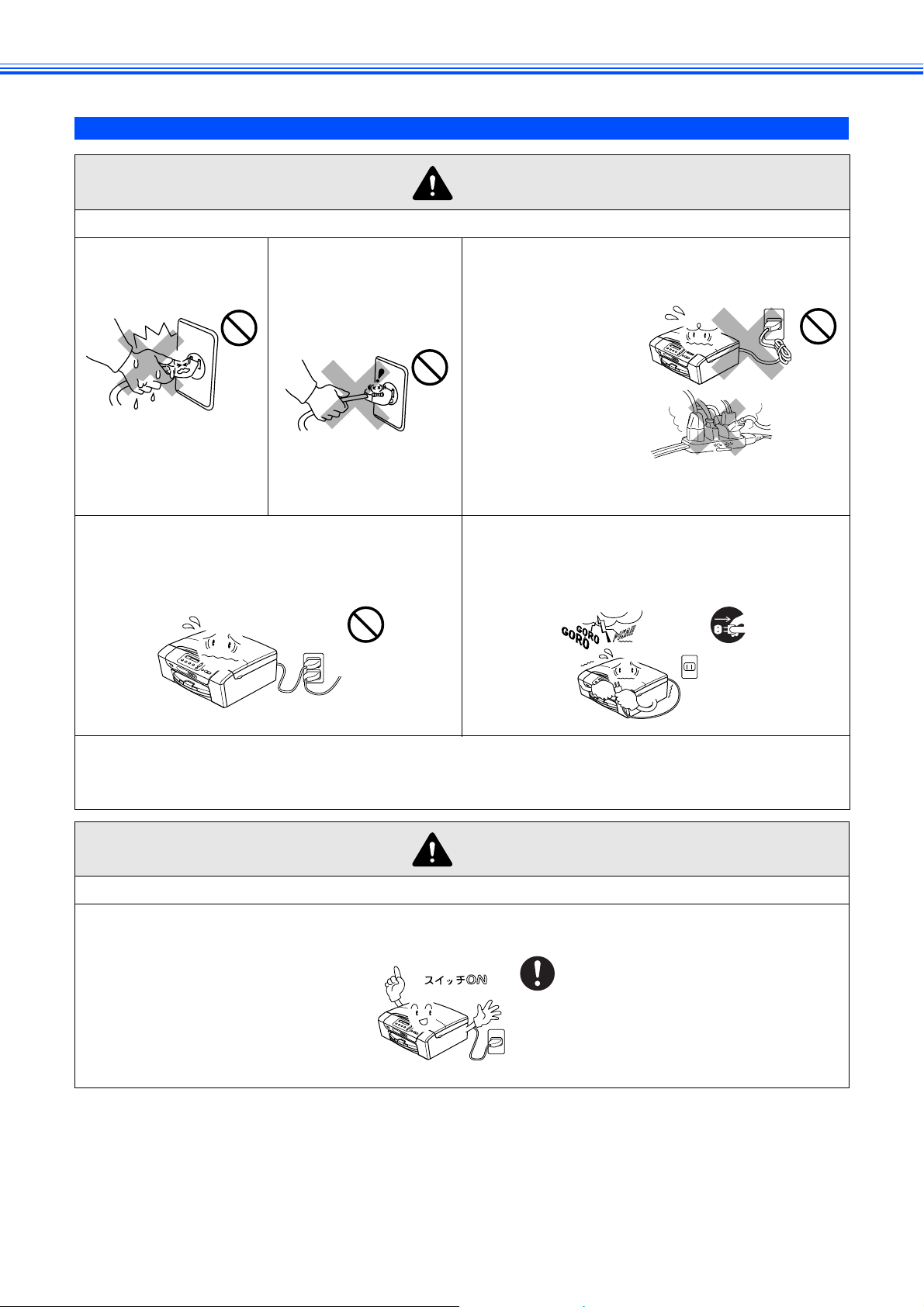
電源についてのご注意
火災や感電、やけどの原因になります。
警告
● ぬれた手で電源プラ
グを抜き差ししない
でください。
● 電源コンセントの共用にはご注意ください。複写
機などの高電圧機器と同じ電源はさけてくださ
い。
誤動作の原因となります。
● 電源プラグを抜くと
きは、コードを引っぱ
らずにプラグ(金属で
はない部分)を持って
抜いてください。
● たこ足配線はしないでください。
● 電源コードを破損するような以下のことはしない
でください。火災や感電、故障の原因となります。
• 加工する
• 無理に曲げる
• 高温部に近づける
• 引っ張る
• ねじる
• たばねる
• 重いものをのせる
• 挟み込む
• 金属部にかける
• 折り曲げをくりかえす
• 壁に押し付ける
● 雷がはげしいときは、電源プラグをコンセントか
ら抜いてください。
(電源プラグは抜きやすいところに差し込んでくださ
い。)
● 電源プラグはコンセントに確実に差し込んでください。
● 本機の電源プラグに液体、金属を落とさないでください。
● 傷んだプラグ、ゆるんだコンセントは使用しないでください。
注意
火災や感電、やけどの原因になります。
● 本製品の電源を完全に切るためにはコンセントから電源プラグを抜かなければいけません。緊急時に容易
にアクセスできるように本製品はコンセントの近くに設置してください。
13
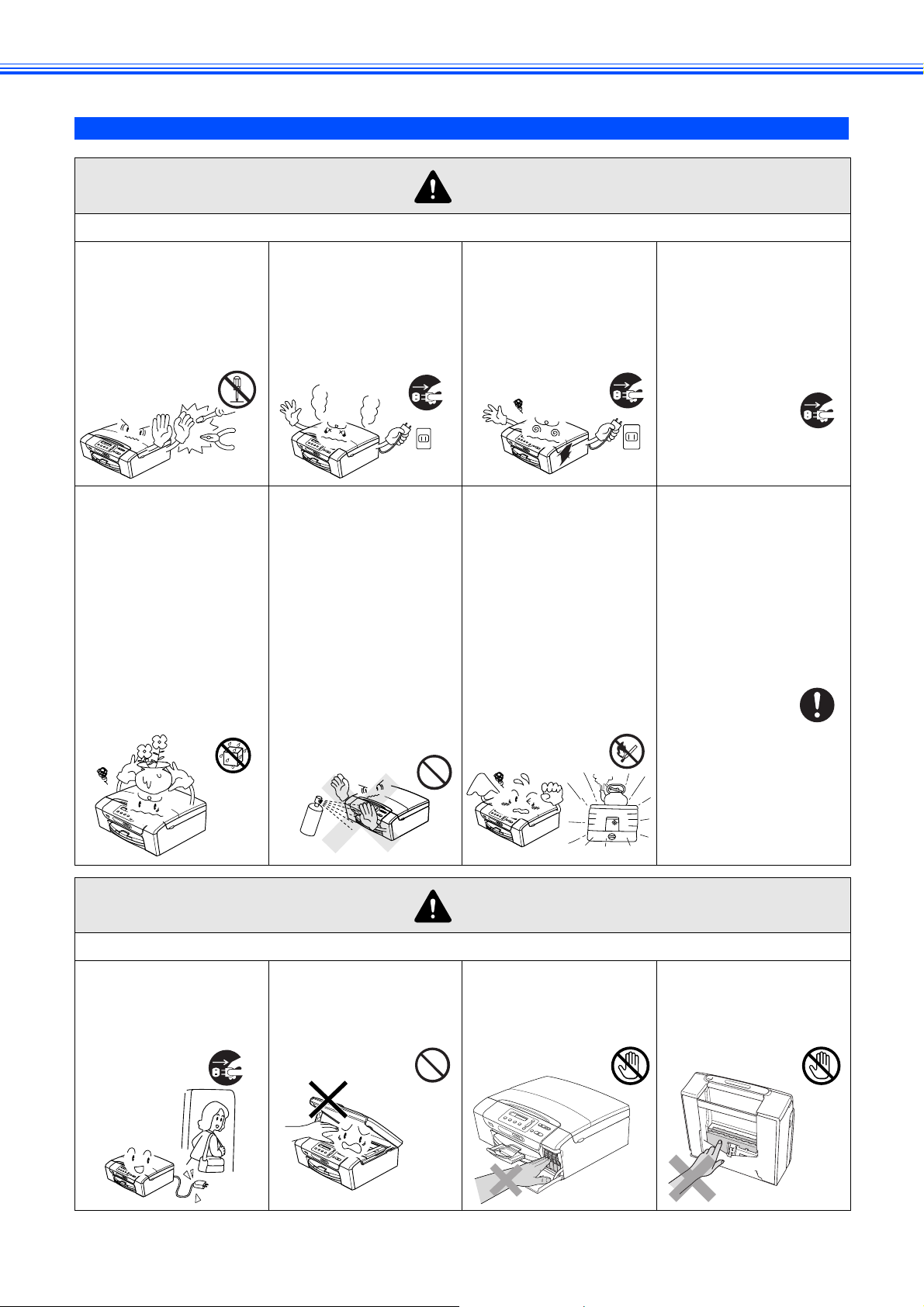
使用についてのご注意
火災、感電、やけど、けが、故障の原因になります。
警告
● 分解、改造をしないで
ください。修理などは
販売店にご相談くだ
さい。分解、改造した
場合は保証の対象外
になります。
● 本製品に水や薬品、
ペットの尿などの液体
が入ったりしないよ
う、またぬらさないよ
うにご注意ください。
万一、液体が入ったと
きは、電源プラグをコ
ンセントから抜いて、
コールセンターにご相
談ください。
● 煙が出たり、変なにお
いがしたときは、すぐ
に電源プラグをコン
セントからはずし、
コールセンターにご
相談ください。
● 本製品を清掃する際、可
燃性のスプレーなどは
使用しないでください。
また、近くでのご使用も
おやめください。
火災・感電の原因となります。
可燃性スプレーの例
・ほこり除去スプレー
・殺虫スプレー
・アルコールを含む除菌、
消臭スプレーなど
・アルコールなどの有機溶
剤や液体
● 本製品を落としたり、
破損したときは、電源
プラグをコンセント
からはずし、コールセ
ンターにご相談くだ
さい。
● 火気を近づけないで
ください。
● 内部に異物が入った
ときは、電源プラグを
はずして、コールセン
ターにご相談くださ
い。
● 電源プラグのホコリ
などは定期的にとっ
てください。湿気など
で絶縁不良の原因と
なります。
電源プラグをコンセ
ントから抜き、乾いた
布でふいてください。
● 電源プラグは、確実に
差し込んでください。
火災、感電、やけど、けがの原因になります。
● 長期不在にするとき
は、安全のため電源プ
ラグをコンセントか
らはずしてください。
14
● 本体カバーを閉める
ときに、指などをはさ
まないでください。
注意
● インク挿入口に手や
異物を入れないでく
ださい。
● 本製品底面の部分に
手を触れないでくだ
さい。
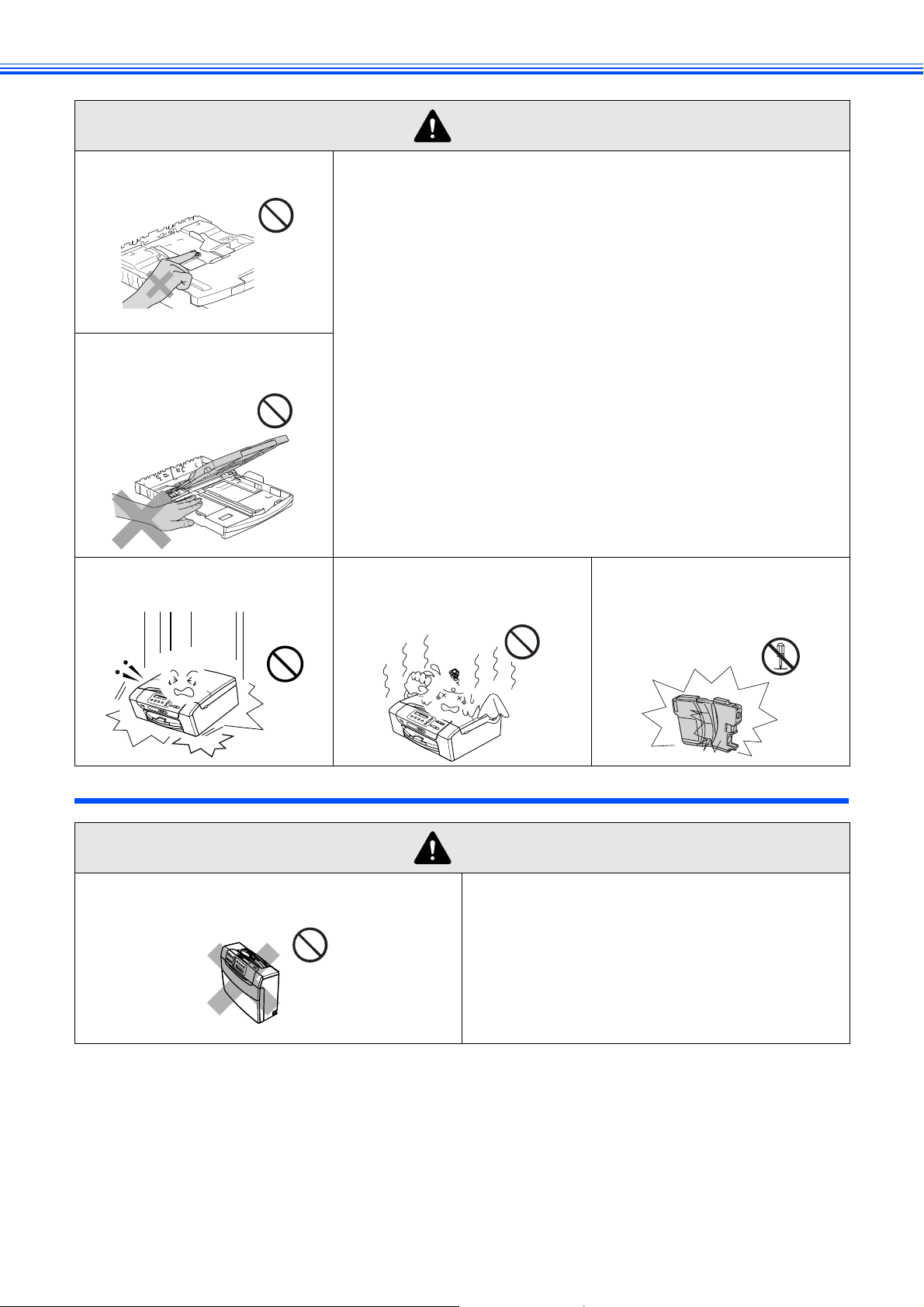
注意
● スライドトレイの回転部に手を
はさまないでください。
● 記録紙トレイのトレイカバーを
閉めるときに、トレイの端に手
を置かないでください。
● 落下、衝撃を与えないでくださ
い。
● インクカートリッジを交換するときは、インクが目や口に入ったり、
皮膚に付いたりしないように注意してください。
● 目に入った場合は、すぐに清潔な流水で 15 分以上洗い流してくださ
い。
皮膚に付いた場合は、すぐに水や石けんなどで洗い流してください。
痛みなどの異常が続く場合は、医師の診察を受けてください。
● インクを飲み込んだ場合は、すぐに口を水でよく洗浄し、コップ 1 ~
2 杯の水を飲み、すぐに医師の診察を受けてください。
● インクを吸い込んだ場合は、新鮮な空気の場所に移動し、すぐに医師の
診察を受けてください。
● インクカートリッジは、子供の手の届かないところに保管してくださ
い。
● インクカートリッジは強く振らないでください。強く振ったり振り回
したりすると、インクカートリッジからインクが漏れることがありま
す。
● 室内温度を急激に変えないでく
ださい。
装置内部が結露するおそれがあります。
● インクカートリッジを分解しな
いでください。インクが漏れる
原因になります。
その他
● 本製品を立てて放置しないでください。
インクが漏れる場合があります。
注意
● 本製品に貼られているラベル類ははがさないでく
ださい。
● 梱包されている部品は必ず取り付けてください。
15
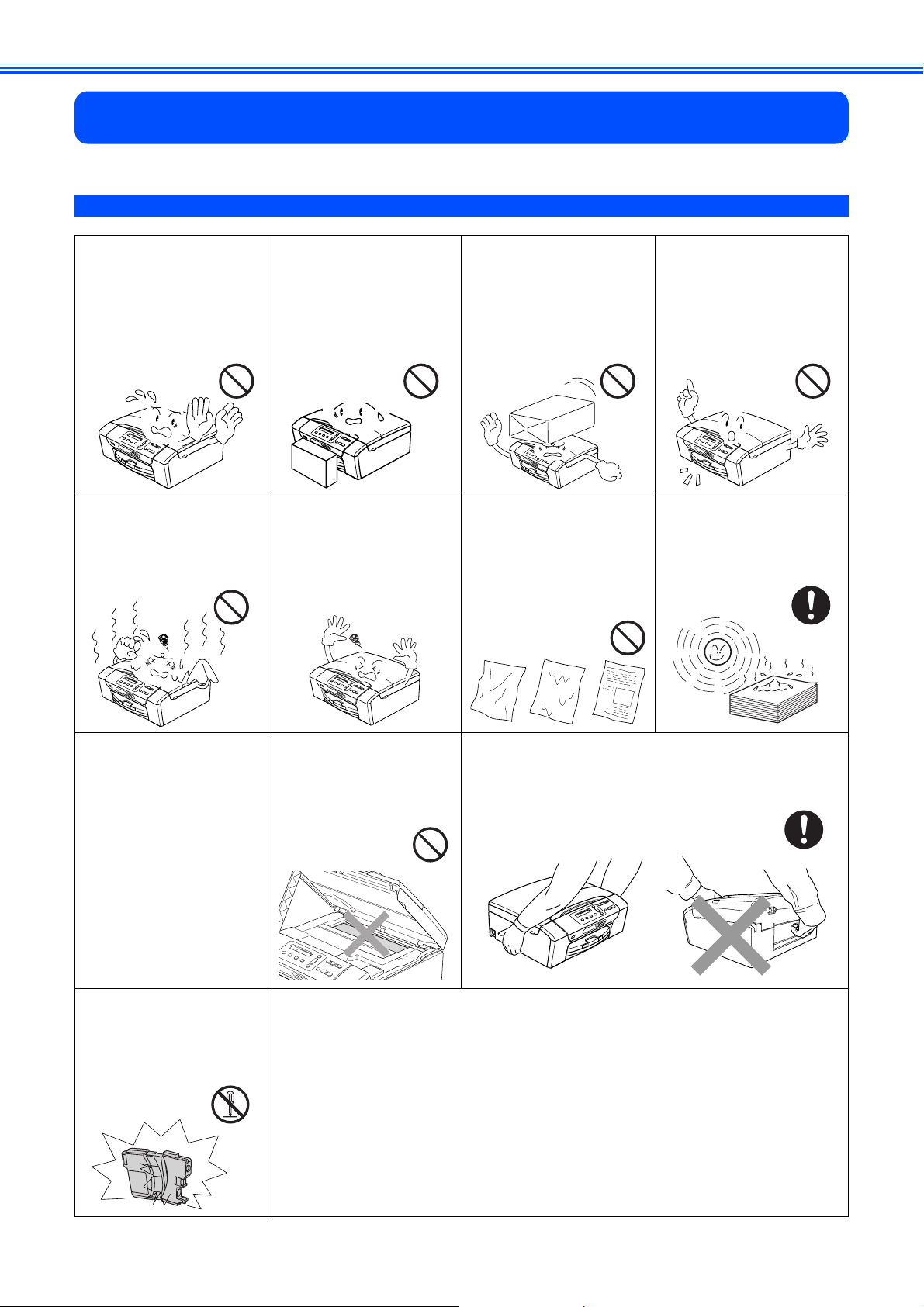
正しくお使いいただくために
本製品の使用について
● 動作中に電源プラグ
を抜いたり、開閉部を
開けたりしないでく
ださい。
誤動作の原因となります。
● 室内温度を急激に変
えないでください。
装置内部が結露するお
それがあります。
● 本製品の前方には物
を置かないでくださ
い。
記録紙の排出の妨げに
なります。
● 停電中は使用できま
せん。
本製品は AC 電源を必要
としているため、停電時は
使用できなくなります。
● 本製品の上に重い物
を置いたり、強く押さ
えたりしないでくだ
さい。
誤動作の原因となりま
す。
● しわ、折れのある紙、
湿っている紙などは
使用しないでくださ
い。
● 指定以外の部品は使
用しないでください。
誤動作の原因となりま
す。
● 記録紙は直射日光、高
温、高湿を避けて保管
してください。
● 本製品をお使いいた
だける環境の範囲は
次のとおりです。
温度:10~35℃
湿度:20~80%
● インクカートリッジ
を分解しないでくだ
さい。インクが漏れる
原因になります。
● 記録部にはさわらな
いでください。
● インクの補充はできません。必ず弊社純正のインクをお使いください。純正以
外のインクを使用すると、プリントヘッドなどを損傷する原因になります。
純正以外のインクを使用したことによる不具合は、本製品が保証期間内であっ
ても有償修理となります。
● 品質を保つため、電源を切るときは電源プラグを抜かないで電源ボタンを使用
してください。
電源プラグを抜いた場合は、日付と時刻の設定をし直してください。
(21 ページ)
● 本製品を持ち上げるときは、正面から本製品の底面
を持ってください。本体カバーや背面の紙づまり解
除カバーを持つと、破損や落下の恐れがあります。
16
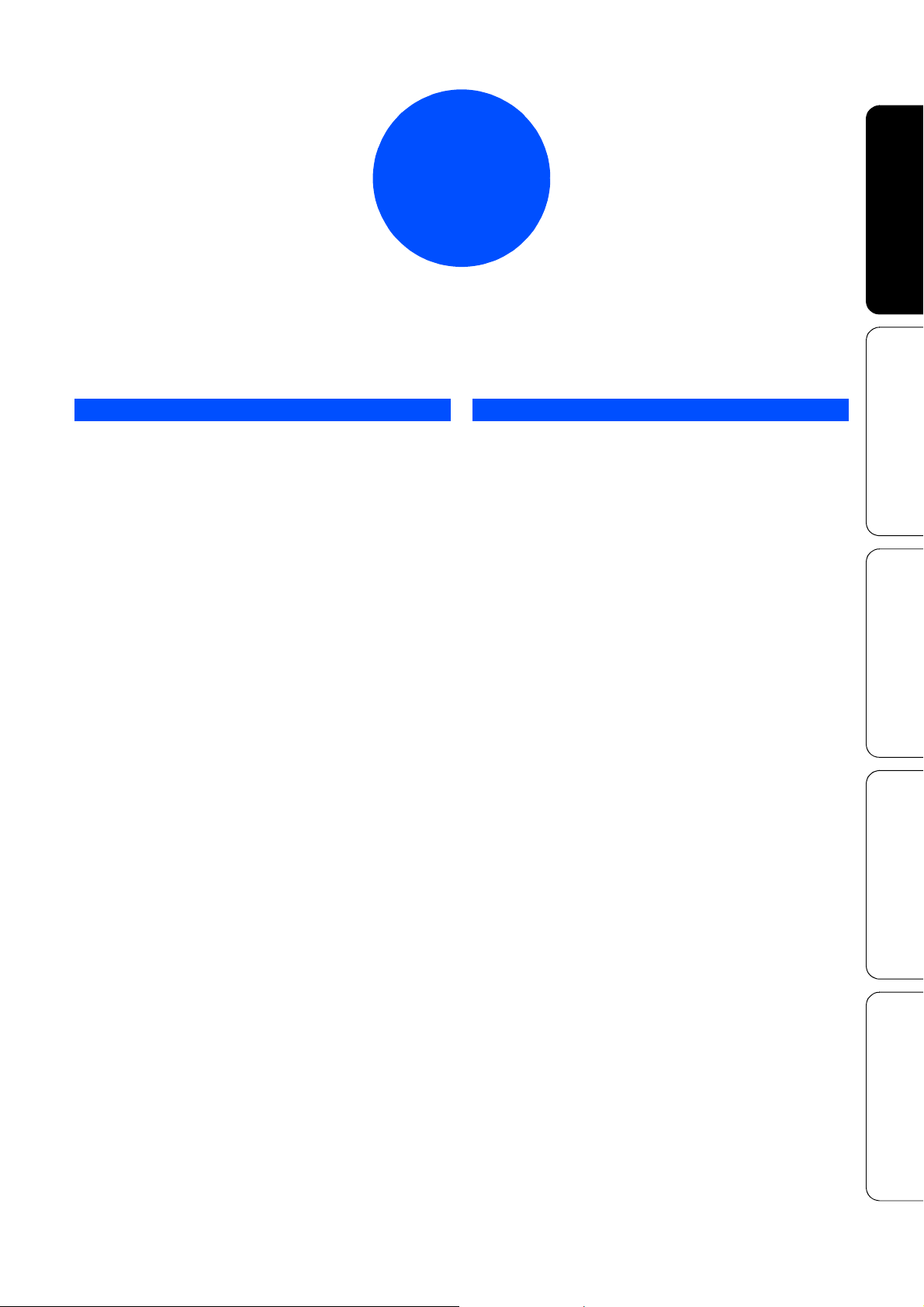
第1章
ご使用の前に
第 1 章
ご使用の前に
かならずお読みください
各部の名称とはたらき ................................................ 18
外観図 ................................................................... 18
外面図 ......................................................................... 18
内面図 ......................................................................... 18
操作パネル ............................................................ 19
エラーランプについて .......................................... 20
電源ボタンについて .............................................. 20
電源をオフにする ....................................................... 20
電源をオンにする ....................................................... 20
日付と時刻を設定する ................................................ 21
日付と時刻を設定する .......................................... 21
記録紙のセット ........................................................... 22
専用紙 ・ 推奨紙 .................................................... 22
セットできる記録紙 .............................................. 22
記録紙トレイにセットできる記録紙 .......................... 23
スライドトレイにセットできる記録紙 ...................... 23
最大排紙枚数について ................................................ 23
記録紙の印刷範囲 ................................................. 24
記録紙のセットのしかた ....................................... 24
記録紙トレイにセットする ........................................ 24
スライドトレイにセットする ..................................... 27
封筒をセットする場合 ................................................ 28
光沢紙をセットする場合 ............................................ 28
印刷した後、はがき、L 判の記録紙を取り出す ......... 28
お好みで設定してください
基本設定を変更する ....................................................30
表示言語を設定する .............................................. 30
画面のコントラストを設定する ............................30
スリープモードに入る時間を設定する ................. 31
コピー
第 2 章
第 3 章
フォトメディアキャプチャ
原稿のセット .............................................................. 29
原稿の読み取り範囲 .............................................. 29
原稿をセットする ................................................. 29
こんなときは
付 録 第 4 章
17
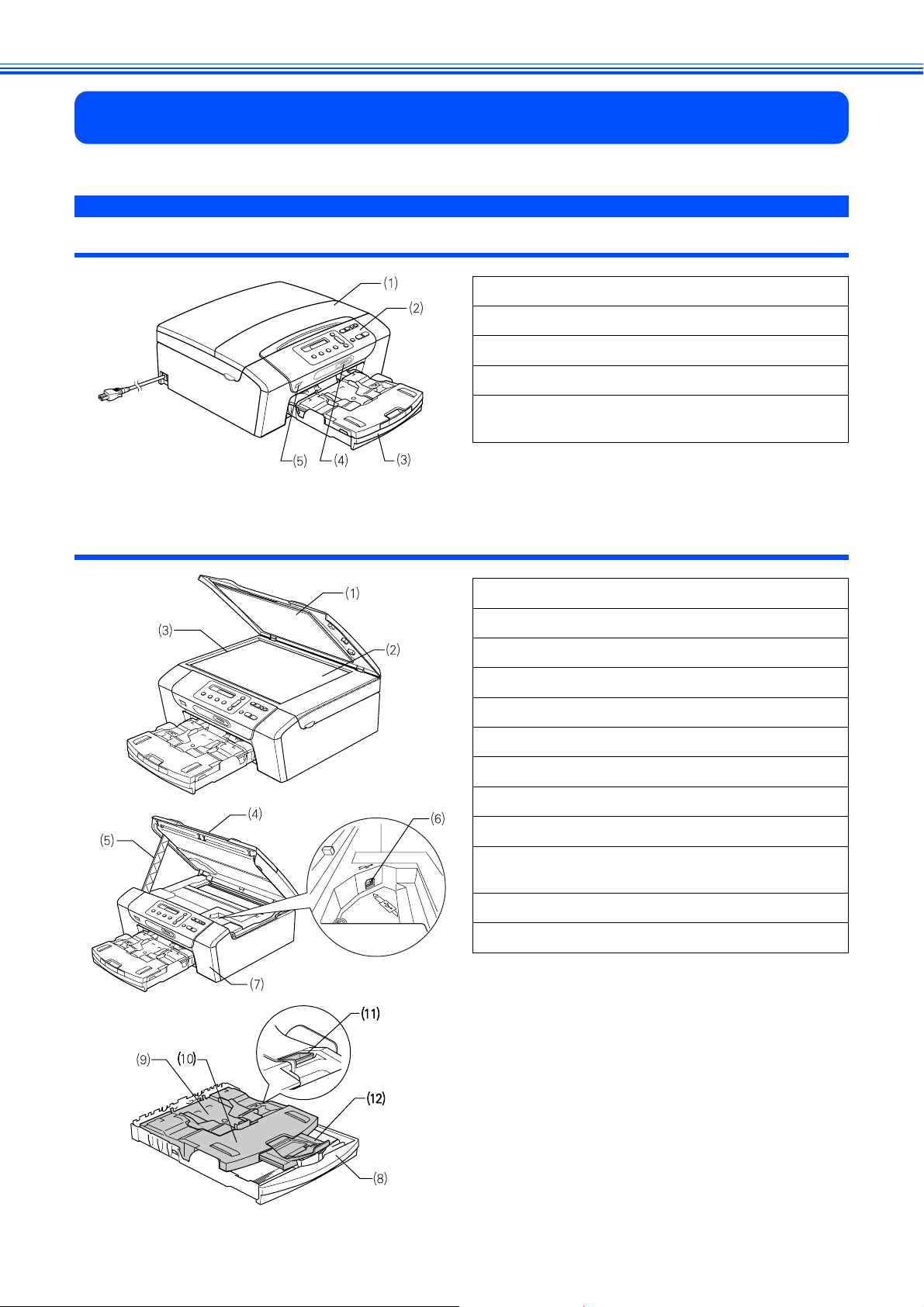
《かならずお読みください》
ご使用の前に
各部の名称とはたらき
外観図
外面図
内面図
かならずお読みください
(1)原稿台カバー
(2)操作パネル
(3)記録紙トレイ
(4)カードスロット
(5)PictBridge ケーブル/ USB フラッシュメモリー差し
込み口
(1)原稿台カバー
(2)原稿台ガラス
(3)原稿ガイド
(4)本体カバー
(5)本体カバーサポート
(6)USB ケーブル差し込み口
(7)インク挿入口
(8)記録紙トレイ
(9)スライドトレイ
(10)トレイカバー(排紙トレイのはたらきもしていま
す。)
(11)リリースボタン
(12)記録紙ストッパー
18
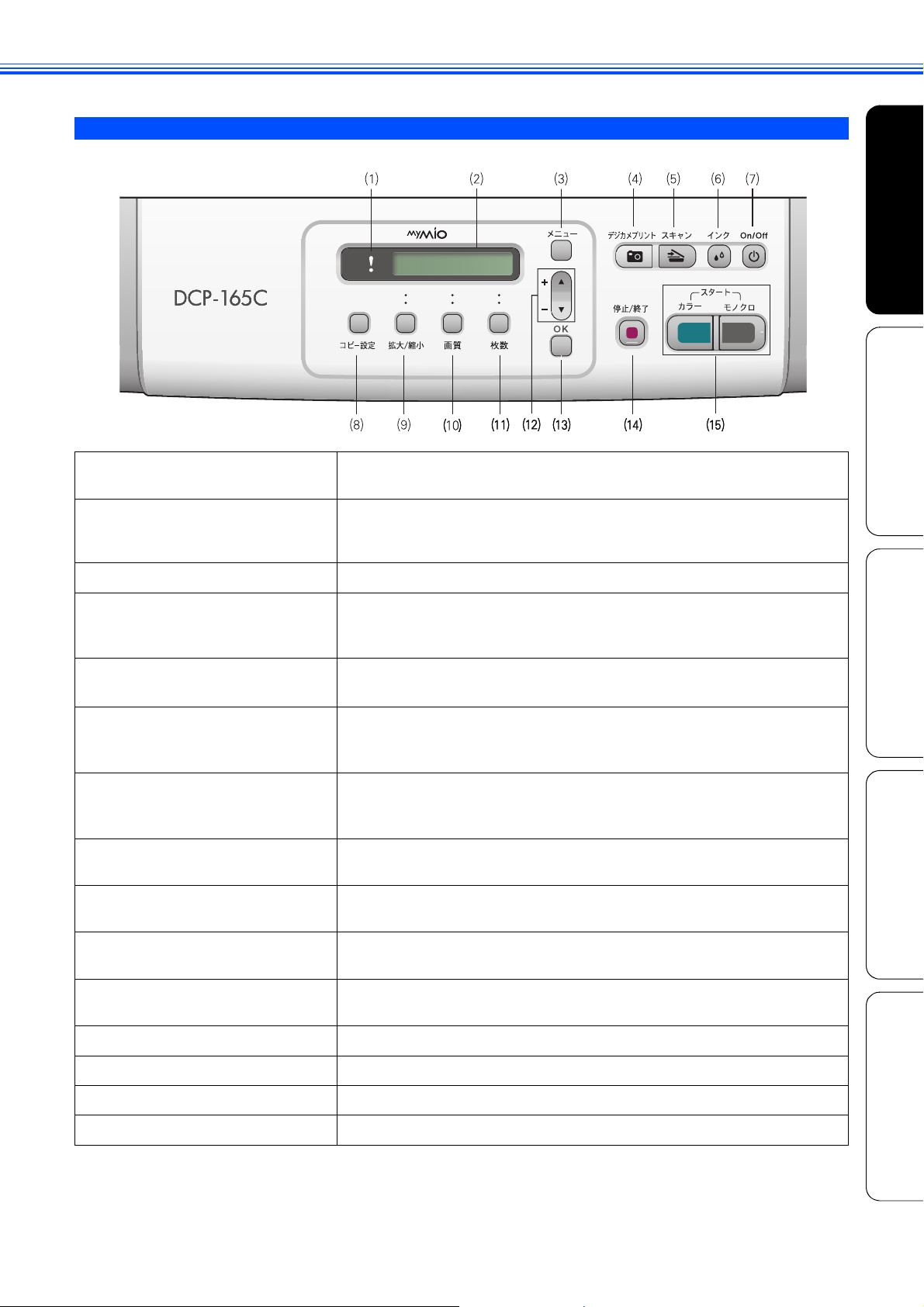
《かならずお読みください》
操作パネル
操作パネルの説明です。
(1)エラーランプ インク切れなどのエラーが発生したときに橙色で点滅します。
⇒ 20 ページ「エラーランプについて」
第 1 章
ご使用の前に
コピー
第 2 章
(2)液晶ディスプレイ 各種メニュー、操作方法を案内するメッセージが表示されます。
表示される言語を、英語または日本語に切り替えることができます。
⇒ 30 ページ「表示言語を設定する」
(3)メニューボタン 設定できるメニューを表示します。
(4)デジカメプリントボタン メモリーカードまたは USB フラッシュメモリーの写真を印刷するなど、フォト
メディアキャプチャを実行するときに押します。
⇒ 51 ページ「写真をプリントする」
(5)スキャンボタン スキャンやスキャン TO メディアを実行するときに押します。
⇒ 62 ページ「スキャンしたデータを保存する」
(6)インクボタン 印刷テストやヘッドクリーニングを行うときに押します。
⇒ 77 ページ「プリントヘッドをクリーニングする」
⇒ 78 ページ「印刷テストを行う」
(7)電源ボタン 電源をオン / オフするときに押します。
⇒ 20 ページ「電源ボタンについて」
電源をオフにした場合でも、定期的にヘッドクリーニングを行います。
(8) コピー設定ボタン コピーの設定を一時的に変えるときに押します。
⇒ 39 ページ「記録紙の種類を変更する」
(9) 拡大 / 縮小ボタン コピーの拡大・縮小を行うときに押します。
⇒ 38 ページ「拡大・縮小する」
(10) 画質ボタン コピーの画質を一時的に変えるときに押します。
⇒ 37 ページ「画質を変更する」
第 3 章
フォトメディアキャプチャ
こんなときは
(11)枚数ボタン 何部コピーするかを設定します。
⇒ 35 ページ「複数部コピーする」
(12)ナビゲーションキー 画面の項目を選択します。
(13)OK ボタン 機能を設定するときや設定した機能を確定(決定)するときに押します。
(14)停止/終了ボタン 操作を中止するときや設定を終了するときに押します。
(15)カラー/モノクロスタートボタン コピー、デジカメプリントまたはスキャンをスタートするときに押します。
付 録 第 4 章
19
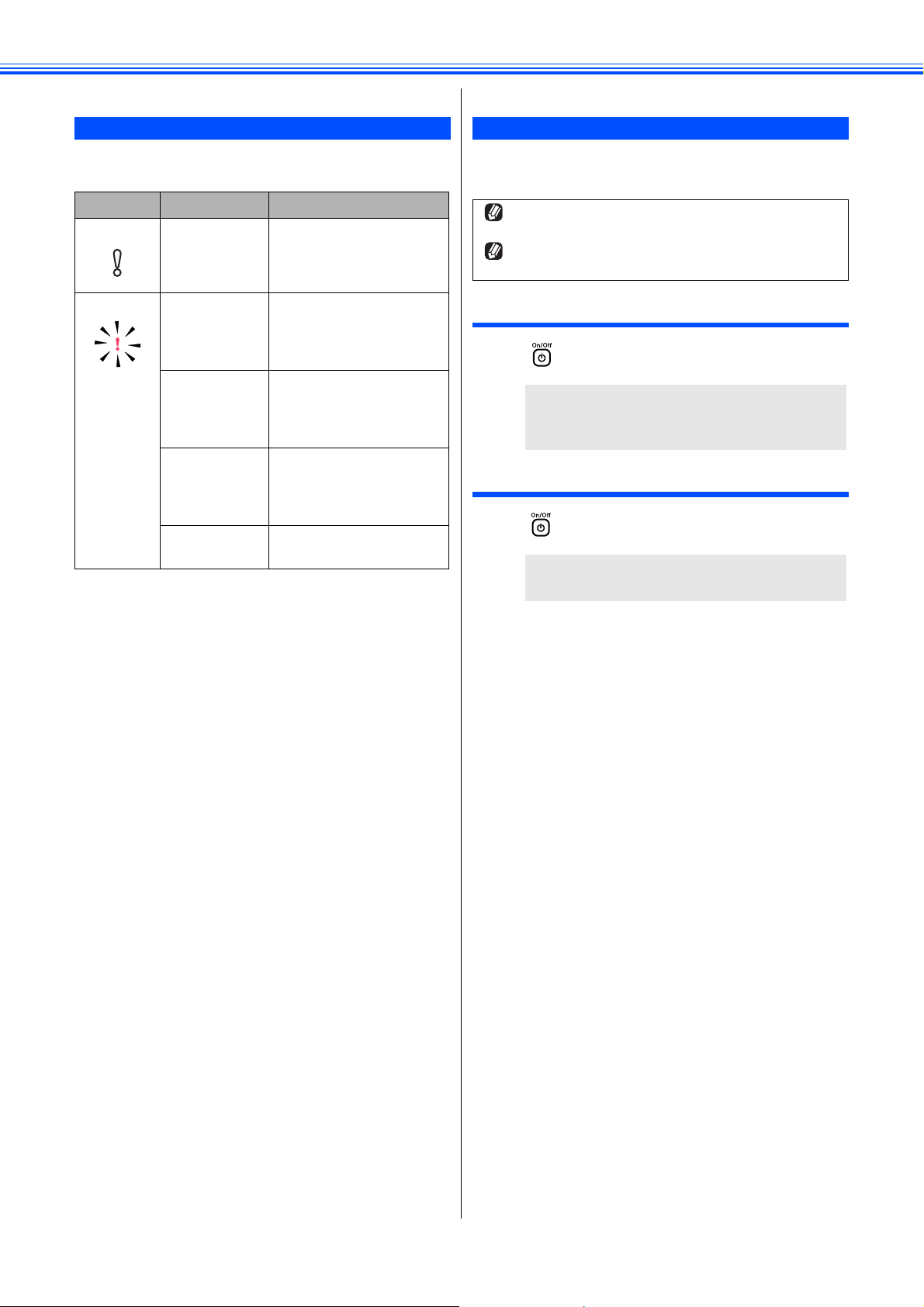
《かならずお読みください》
エラーランプについて
インク切れなどのエラーが発生したときに橙色で点滅しま
す。
表示 状態 内容
消灯 通常の状態 エラーが発生していない
状態です。
点滅 カバーが開い
ている
インク切れ インク切れです。画面に表
記録紙エラー 記録紙を記録紙トレイに
その他 画面の表示を確認してく
本体カバーまたはインク
カバーが開いています。本
体カバーまたはインクカ
バーを閉じてください。
示されている色のインク
カートリッジを交換して
ください。
セットしてください。また
は紙づまりのチェック・処
置をしてください。
ださい。
電源ボタンについて
電源ボタンを押すと、本製品の電源をオン/オフできます。
電源をオフにした場合でも、印刷品質を維持するために本製
品のヘッドクリーニングを定期的に行います。
ヘッドクリーニングの頻度は、ご利用の環境によって異な
ります。
ヘッドクリーニング時は、全色のヘッドをクリーニングす
るため、カラーインクも消費します。
電源をオフにする
a
電源をオンにする
a
を 2 秒以上押す
画面に【デンゲンヲ オフニシマス】と表示され
たあと、画面の表示が消え、本製品の電源がオフ
になります。
を押す
画面に【オマチクダサイ】と表示されたあと、電
源がオンになります。
20
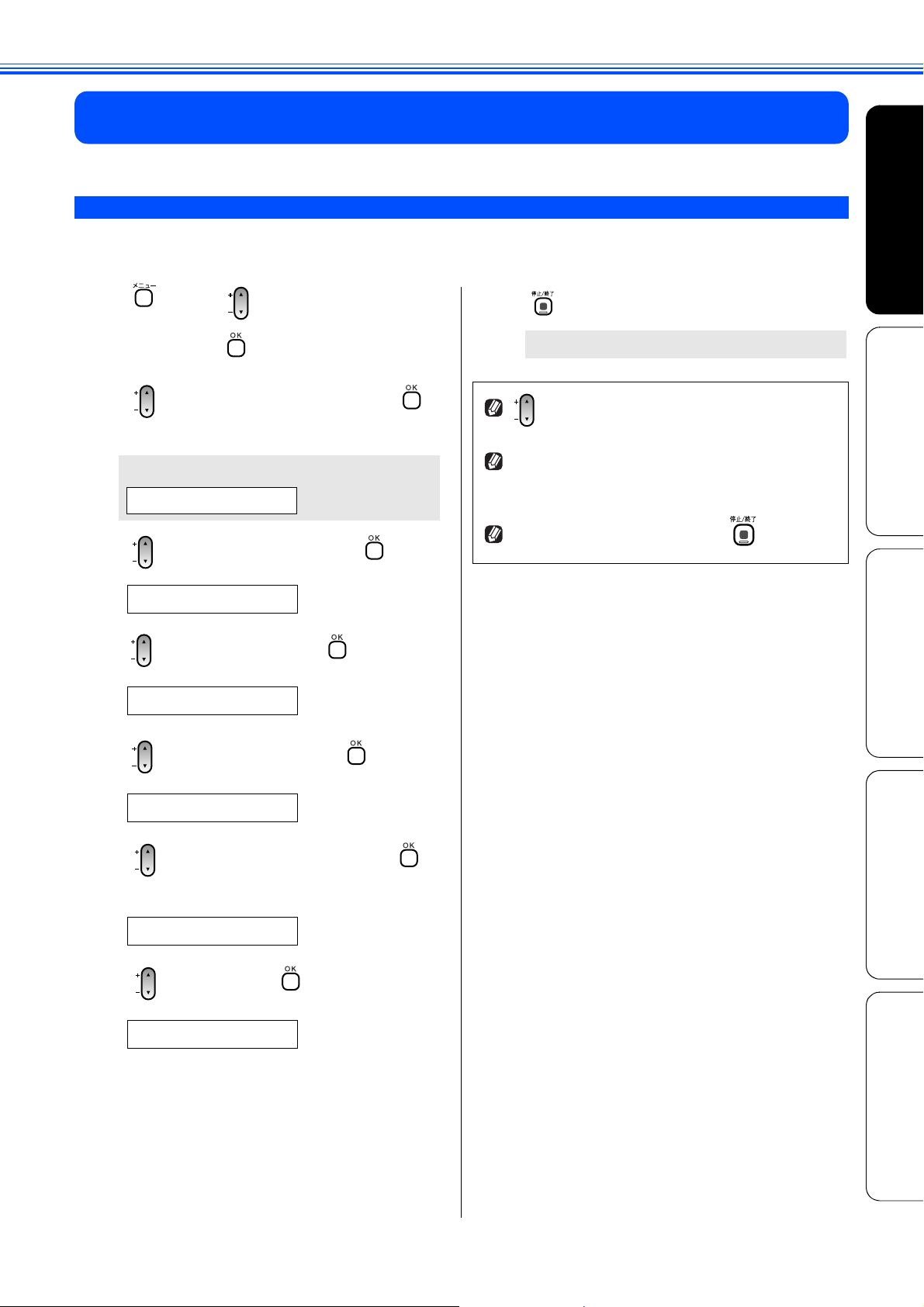
《かならずお読みください》
日付と時刻を設定する
日付と時刻を設定する
[トケイセット]
現在の日付と時刻を合わせます。この日付と時刻は本製品が自動メンテナンスを行うときや、「スキャン TO メディア」のファ
イル名として使用されます。(画面には、日時は表示されません。)
第 1 章
ご使用の前に
a
b
c
d
を押し、 で【0. ショキ セッテ
イ】を選び、 を押す
で【1. トケイセット】を選び、 を
押す
日付と時刻の入力画面が表示されます。
1. トケイ セット
で西暦の下 2 桁を入力し、 を押す
ネン:2009
で月を 2 桁で入力し、 を押す
ツキ:05
h
す。
現在の日付と時刻を確認する場合は、設定内容リストを印
刷してください。
⇒ 68 ページ「本製品の設定内容や機能を確認する [ レポー
ト印刷 ]」
日付や時刻を間違えて入力したときは、 を押して、始
めから入力し直してください。
を押す
設定を終了します。
を長押しすると、数字を速く増減させることができま
コピー
第 2 章
第 3 章
フォトメディアキャプチャ
e
f
g
で日付を 2 桁で入力し、 を押す
ヒヅケ:03
で時間を 24 時間制で入力し、 を
押す
こんなときは
ジコク:15:25
で分を入力し、 を押す
ジコク:15:25
付 録 第 4 章
21
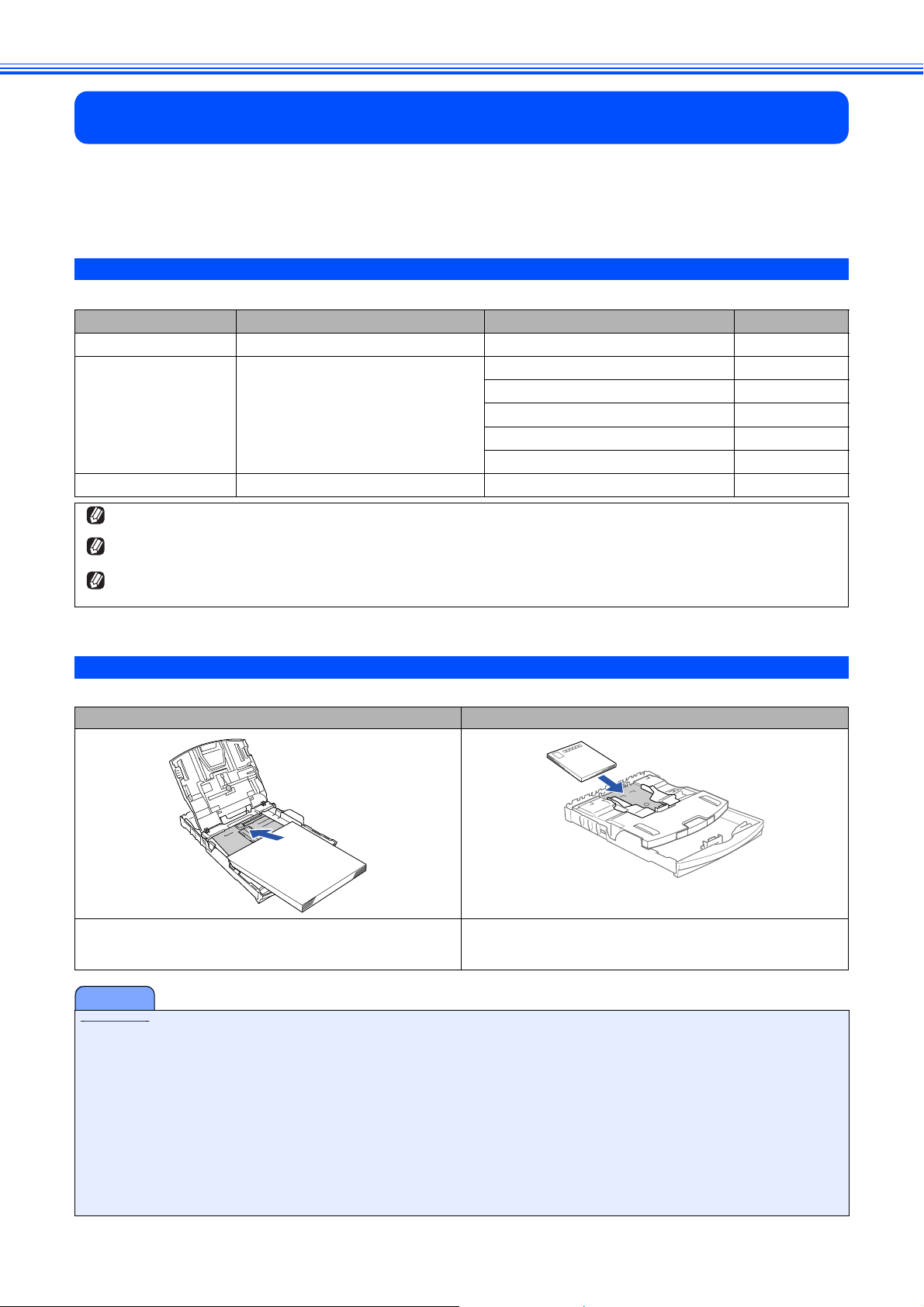
《かならずお読みください》
記録紙のセット
印刷品質は記録紙の種類によって大きく左右されます。目的に合った記録紙を選んでください。また、記録紙を
セットしたときは、本製品の「記録紙タイプ」(⇒ 39 ページ「記録紙の種類を変更する」)またはプリンタドラ
イバの「用紙種類」の設定を変更してください。(⇒画面で見るマニュアル「印刷の設定を変更する」)
記録紙には色々な種類があるので、大量に購入される前に試し印刷することをお勧めします。
専用紙 ・ 推奨紙
印刷品質維持のため、下記の弊社純正の専用紙をご利用になることをお勧めします。
記録紙種類 商品名 型番(サイズ) 枚数
普通紙 上質普通紙 BP60PA (A4) 250 枚入り
光沢紙 写真光沢紙 BP71GA4(A4) 20 枚入り
BP71GLJ50(L 判) 50 枚入り
BP71GLJ100(L 判) 100 枚入り
BP71GLJ300(L 判) 300 枚入り
BP71GLJ500(L 判) 500 枚入り
マット紙 インクジェット紙(マット仕上げ) BP60MA(A4) 25 枚入り
OHP フィルムは以下の推奨品をお使いください。
住友スリーエム社製 OHP フィルム 型番:CG3410
ブラザー写真光沢紙をセットするときは、実際に印刷したい枚数より 1 枚多くトレイにセットしてください。
※ ブラザー BP71 写真光沢紙には、1 枚多く光沢紙が同封されています。
ブラザー BP71 写真光沢紙をお使いの場合は、光沢紙付属の取扱説明書および「印刷後の乾燥・保存方法について」と書かれた説
明書をよくお読みください。
セットできる記録紙
記録紙をセットする場所は、「記録紙トレイ」と「スライドトレイ」の2種類のトレイがあります。
記録紙トレイ スライドトレイ
主に、A4、B5 などの記録紙、封筒などをセットします。
⇒ 24 ページ「記録紙トレイにセットする」
主に、L 判光沢紙、はがき(普通紙)、はがき(インクジェッ
ト紙)、写真用光沢はがきをセットします。
⇒ 27 ページ「スライドトレイにセットする」
注意
■ 指定された記録紙でも、以下の状態の記録紙は使用できません。
傷がついている記録紙、カールしている記録紙、シワのある記録紙、留め金のついた記録紙、すでに印刷された記録紙
(写真つきはがきを含む)
■ よこ目用紙は、紙づまりや重送の原因になるため使用できません。
■ 指定以外の記録紙は使用できません。誤って使用すると、故障や紙づまりの原因になります。封筒の場合は斜めに送り
込まれたり、汚れたりします。
■ ラベル用紙は使用できません。誤って使用すると、正しく印刷されなかったり、ラベルが内部に付着し、故障の原因と
なることがあります。
■ 使用していない記録紙は袋に入れ、密封してください。湿気のある場所、直射日光の当たる場所には保管しないでください。
■ 往復はがきには、「折ってあるタイプのもの」と「折り目はあるが折っていないタイプのもの」があります。「折ってあ
るタイプのもの」を使用すると往復はがきの後端に汚れなどが発生することがありますので、「折り目はあるが折って
いないタイプのもの」をご使用ください。
22
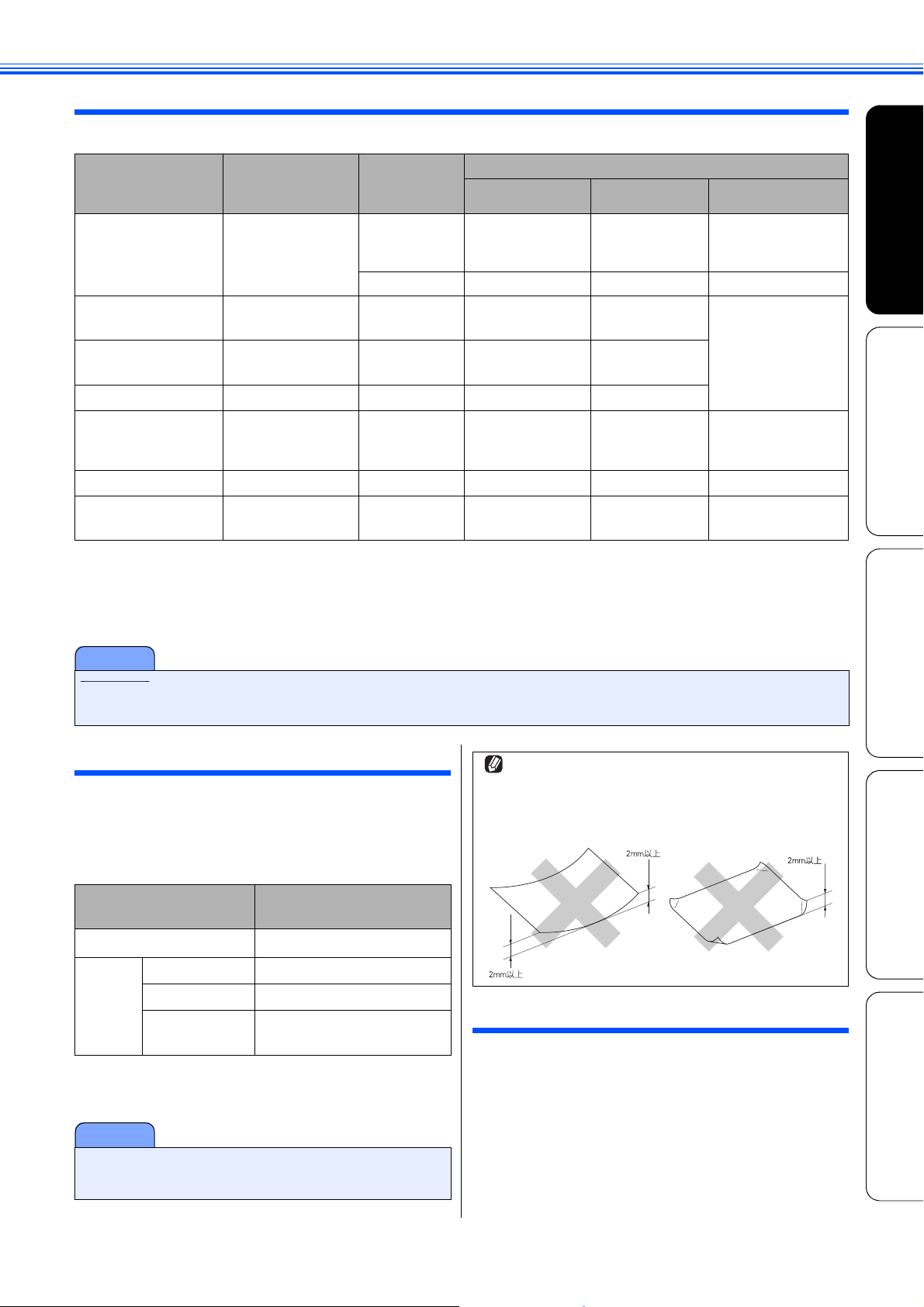
記録紙トレイにセットできる記録紙
記録紙トレイには、以下の種類の記録紙をセットできます。
《かならずお読みください》
記録紙の種類 厚さ 記録紙トレイ
できる枚数
普通紙
インクジェット紙
光沢紙
OHP フィルム 0.13mm 以下
封筒
ポストカード 0.25mm 以下
インデックスカード
2
(*1) 80g/m
の場合
2
64g/m
(0.08mm ~0.15mm)
2
64g/m
(0.08mm ~0.25mm)
2
220g/m
(0.25mm 以下)(*3)
2
75g/m
2
120g/m
(0.15mm 以下)
~ 120g/m
~ 200g/m
以下
~ 95g/m
以下
2
2
2
(*2) 127mm × 178mm
(*3) ブラザー BP71 写真光沢紙の厚さは 260g/m
2
用紙サイズ
にセット
100(*1) A4、B5、A5
100
20
20
10
10
20
30
コピー
ーーリーガル
A4、B5
A4、B5 A4、 2L 判 (*2)
A4、B5 ー
ーーDL 封筒、COM-10、
ーー102mm × 152mm
ーー127mm × 208mm
デジカメプリント
A4
A4
プリンタ
A4、レター、
エグゼクティブ、
B5(JIS)、A5、A6
A4、レター、
エグゼクティブ、
B5(JIS)、A5、A6、
リーガル、2L 判 (*2)
C5 封筒、モナーク、
洋形 4 号封筒
ですが、本製品の専用紙として作られていますので、ご使用いただけます。
第 1 章
ご使用の前に
コピー
第 2 章
注意
■ 記録紙トレイに L 判サイズの用紙、はがきをセットすることはできません。スライドトレイにセットしてください。
⇒ 27 ページ「スライドトレイにセットする」
スライドトレイにセットできる記録紙
スライドトレイには、以下の種類の記録紙をセットできま
す。L 判光沢紙や、はがき(普通紙・インクジェット紙・
写真用光沢はがき)をスライドトレイにセットすると、記録
カールしている記録紙について
特に、はがきや光沢紙(L 判、2L 判)はカールしている場
合があるため、曲がりやそりを直して使用してください。
カールしている記録紙をそのまま使用すると、インク汚れ、
印刷のずれ、記録紙づまりが発生します。
紙トレイに入っている記録紙を入れ替えることなくセット
できて、便利です。
記録紙の種類 スライドトレイにセット
できる枚数
L 判光沢紙
はがき 普通紙
インクジェット紙
写真用光沢はがき
(
220g/m2以下 (
(*4) ブラザー BP71 写真光沢紙の厚さは 260g/m
製品の専用紙として作られていますので、ご使用いただけま
20
20
20
20
0.25mm
)以下)
2
ですが、本
(*4)
最大排紙枚数について
厚さ80g/m2のA4 記録紙の場合、最大50枚まで排紙できます。
写真用光沢紙や OHP フィルムに印刷した場合は、インク汚
れを防ぐため、排紙トレイから 1 枚ずつ取り出してください。
す。
注意
第 3 章
フォトメディアキャプチャ
こんなときは
付 録 第 4 章
■ L 判サイズの記録紙は、必ずスライドトレイにセット
してください。
23
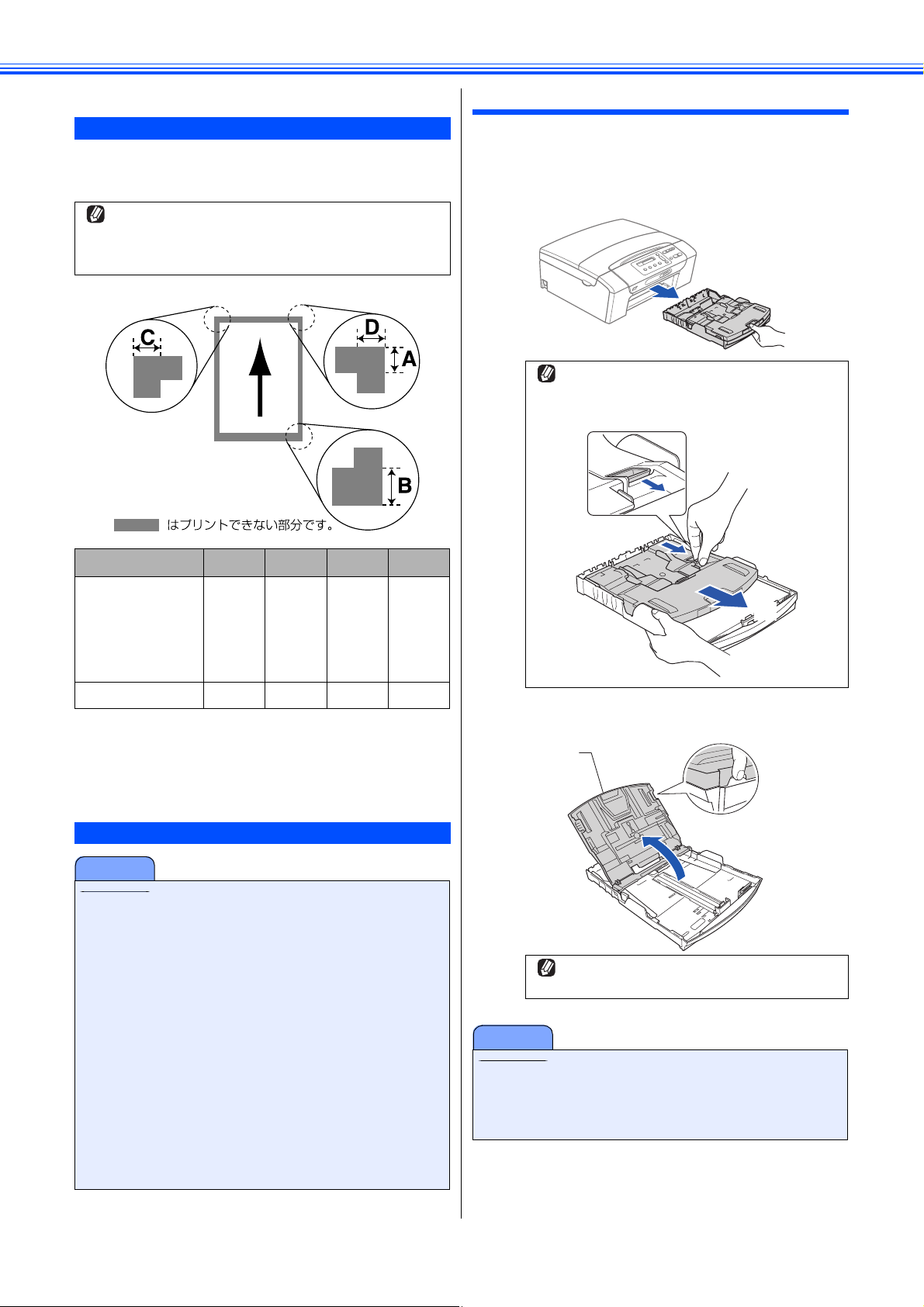
《かならずお読みください》
記録紙の印刷範囲
記録紙には印刷できない部分があります。以下の図と表に、
印刷できない部分を示します。なお、図と表の A、B、C、D、
はそれぞれ対応しています。
下記の数値は、プリンタ機能でふちなし印刷を行っていな
い場合の数値です。ふちなし印刷を行っている場合、印刷
できる範囲はお使いの OS やプリンタドライバによって異
なります。
(単位:mm)
記録紙
普通紙
インクジェット紙
光沢紙
OHP フィルム
ポストカード
インデックスカード
封筒
※ 印刷できない部分の数値(A、B、C、D)は、概算値です。また、
この数値はお使いの記録紙やプリンタドライバによっても変わる
ことがあります。
A B C D
3333
12 24 3 3
記録紙トレイにセットする
ここでは、A4 サイズの記録紙をセットする操作を例として
説明します。
a
記録紙トレイを引き出す
スライドトレイが奥にセットされているときは、
右手人さし指でリリースボタン(1)をつまみ、
スライドトレイを閉じたまま手前に引いておいて
ください(2)。
(1)
(2)
b
トレイカバー(1)を開く
(1)
記録紙のセットのしかた
注意
■ 光沢紙をセットするときは、印刷面に直接手を触れな
いようにしてください。
■ ブラザー写真光沢紙をセットするときは、実際に印刷
したい枚数より
※ブラザー
封されています。
■ インクジェット紙、光沢紙、OHP フィルムには表側と
裏側があります。記録紙の取扱説明書をお読みくださ
い。
■ 記録紙を強く押し込まないでください。用紙先端が傷
ついたり、装置内に入り込んでしまうことがありま
す。
■ 種類の異なる記録紙を一緒にセットしないでくださ
い。
■ L 判サイズの記録紙は、必ずスライドトレイにセット
してください。
24
1
枚多くトレイにセットしてください。
BP71
写真光沢紙には、1枚多く光沢紙が同
記録紙ストッパーが開いている場合は、閉じてか
らトレイカバーを開いてください。
注意
■ トレイカバーが倒れて指をはさまないようにご注意
ください
■ トレイカバーが倒れないよう、平らな場所で行ってく
ださい。
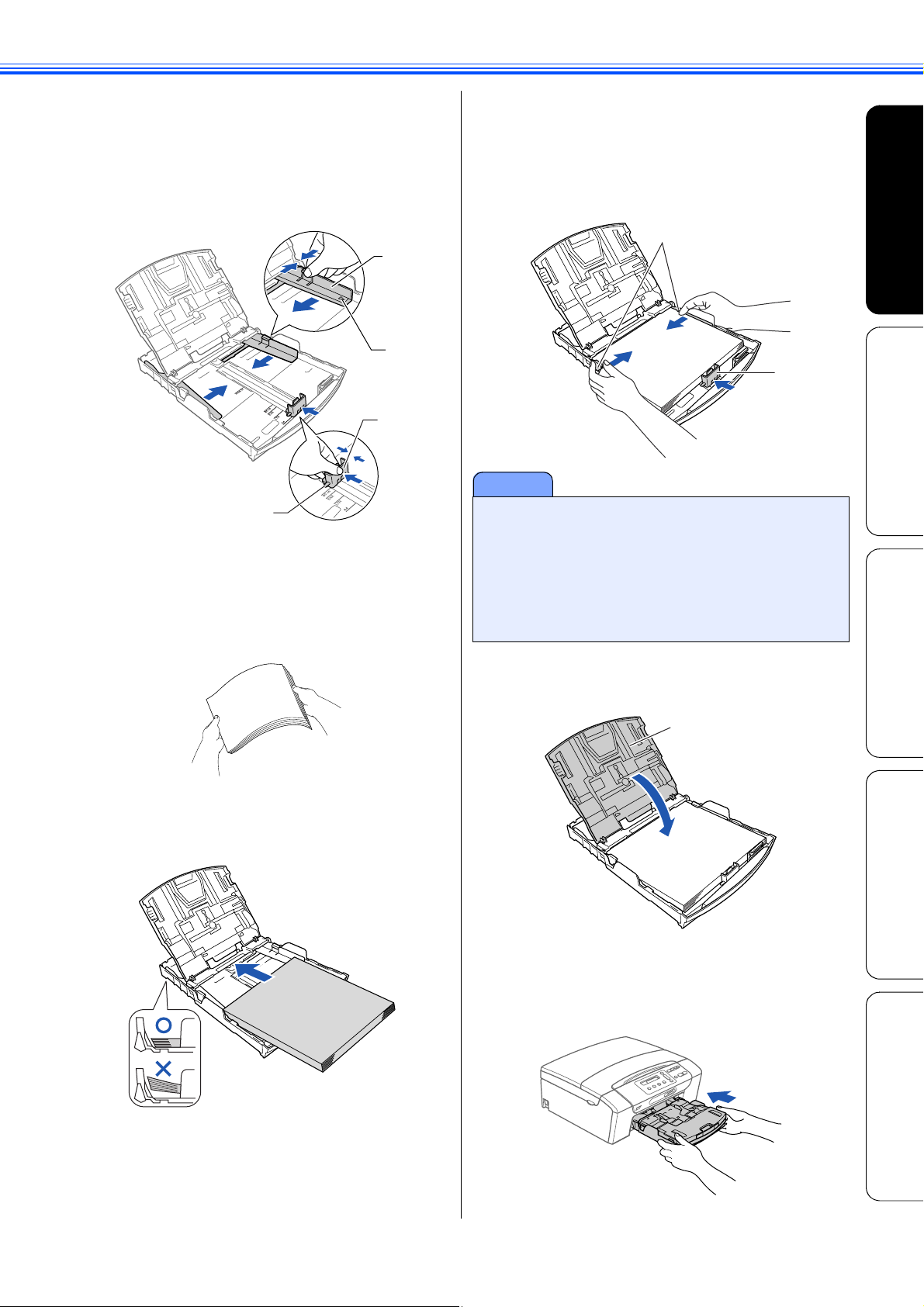
《かならずお読みください》
c
d
両手で幅のガイド(1)をゆっくりと動か
し、記録紙の幅に合わせて調節する。長さ
のガイド(2)も記録紙の長さに合わせて
調節する
それぞれのガイドに付いている△の目印(3)をセッ
トする記録紙サイズの目盛りに合わせます。
(1)
(3)
(2)
(3)
記録紙をさばく
紙づまりや給紙ミスがないように、記録紙をさばき
ます。
記録紙がカールしていないことを確認してくださ
い。
記録紙がカールしていると、紙づまりの原因になり
ます。
f
幅のガイド(1)と長さのガイド(2)
を、記録紙サイズに合わせて調節する
両手で幅のガイド(1)を寄せるように調節します。
また、幅と長さのガイドが記録紙に合っていること
を確認してください。
(1)
(2)
注意
■ トレイカバーが倒れて、指をはさまないようにご注意
ください。
■ トレイカバーが倒れないよう、平らな場所で行ってく
ださい。
■ 幅と長さのガイドで記録紙を強くはさみつけないよう
にご注意ください。記録紙が浮いたり、傾いたりして、
うまく給紙されない場合があります。
g
トレイカバー(1)を閉じる
第 1 章
ご使用の前に
コピー
第 2 章
第 3 章
e
印刷したい面を下にして、記録紙の上端から
先にセットする
記録紙の先端がコツンと当たるところまでセットし
ます。強く押し込まないでください。
h
(1)
記録紙トレイを本体に戻す
記録紙トレイをゆっくりと確実に本体に戻します。
トレイを強く押し込むと、紙づまりの原因になりま
す。力を入れて押し込まないでください。
フォトメディアキャプチャ
こんなときは
付 録 第 4 章
25
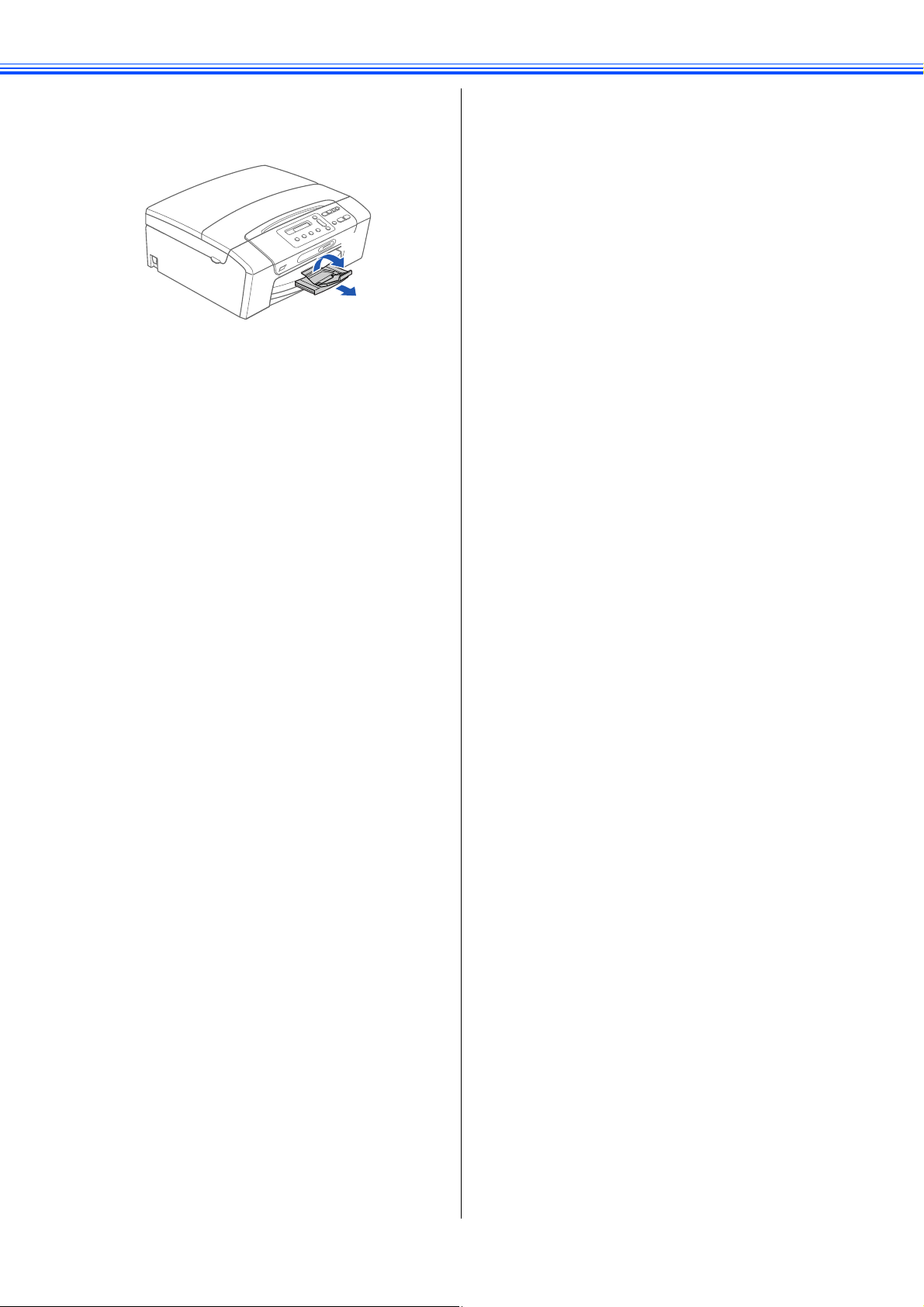
《かならずお読みください》
i
トレイに手をそえ、記録紙ストッパーを確
実に引き出し(1)、フラップを開く(2)
(2)
(1)
26
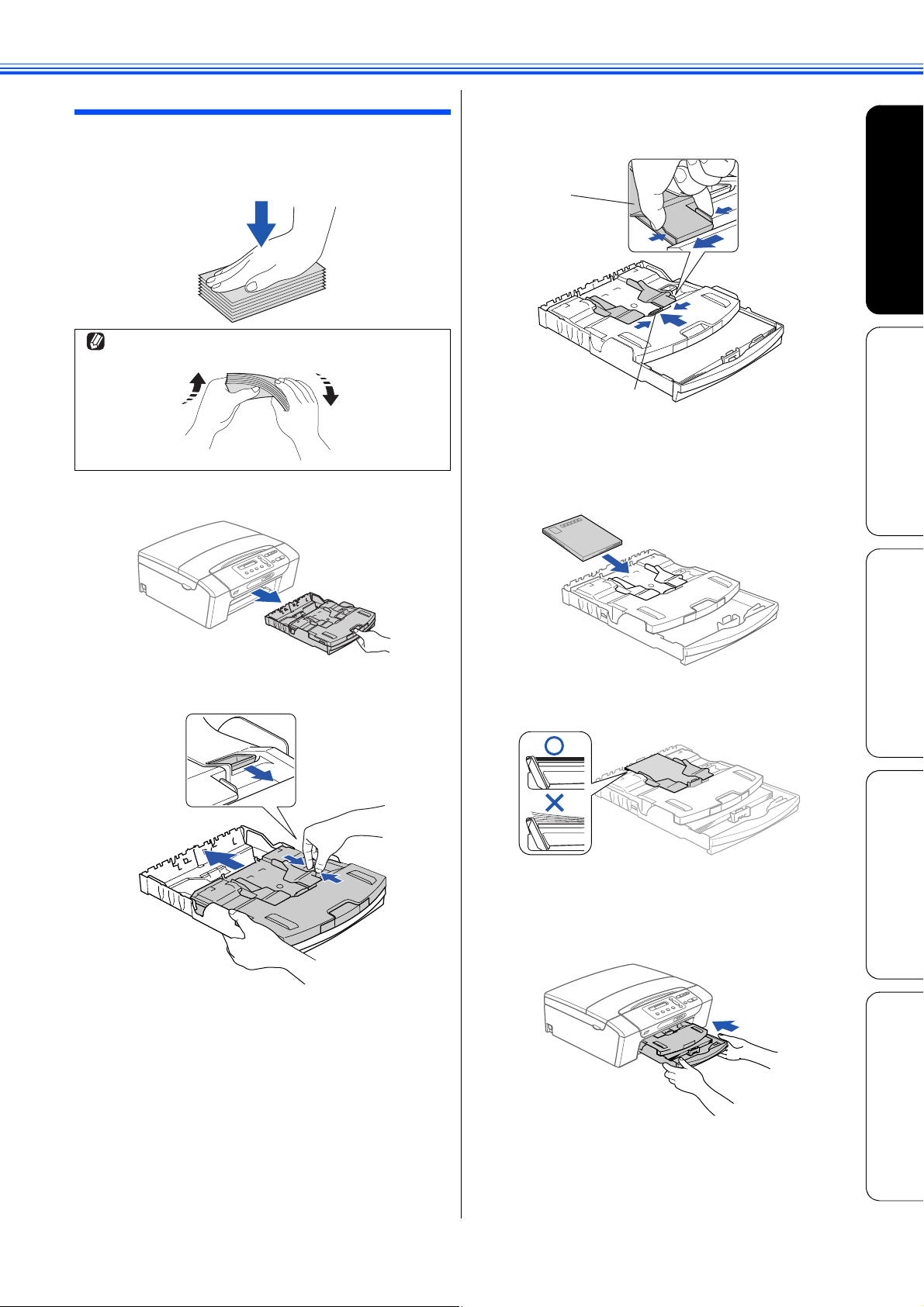
スライドトレイにセットする
はがき(普通紙・インクジェット紙・写真用光沢はがき)、
L 判の記録紙は、スライドトレイにセットします。
d
《かならずお読みください》
幅のガイド(1)と長さのガイド(2)
を、記録紙サイズに合わせて調節する
a
b
記録紙の端をそろえて、まっすぐにする
記録紙がそっているときは、対角線上の端を持ってゆっく
り曲げ、そりを直します。
記録紙トレイを引き出す
e
(1)
(2)
印刷したい面を下にして、記録紙の下端
から先に、図のようにセットする
はがきを印刷する場合は、上側(郵便番号欄)が記
録紙トレイの奥になるようにセットしてください。
第 1 章
ご使用の前に
コピー
第 2 章
c
リリースボタン(1)をつまみ、スライド
トレイを奥にずらす
(1)
f
記録紙がスライドトレイの中で平らになっているこ
とを確認してください。また、幅と長さのガイドが
記録紙に合っていることを確認してください。
記録紙トレイを本体に戻す
記録紙トレイをゆっくりと確実に本体に戻します。
トレイを強く押し込むと、紙づまりの原因になります。
力を入れて押し込まないでください。
第 3 章
フォトメディアキャプチャ
こんなときは
付 録 第 4 章
27
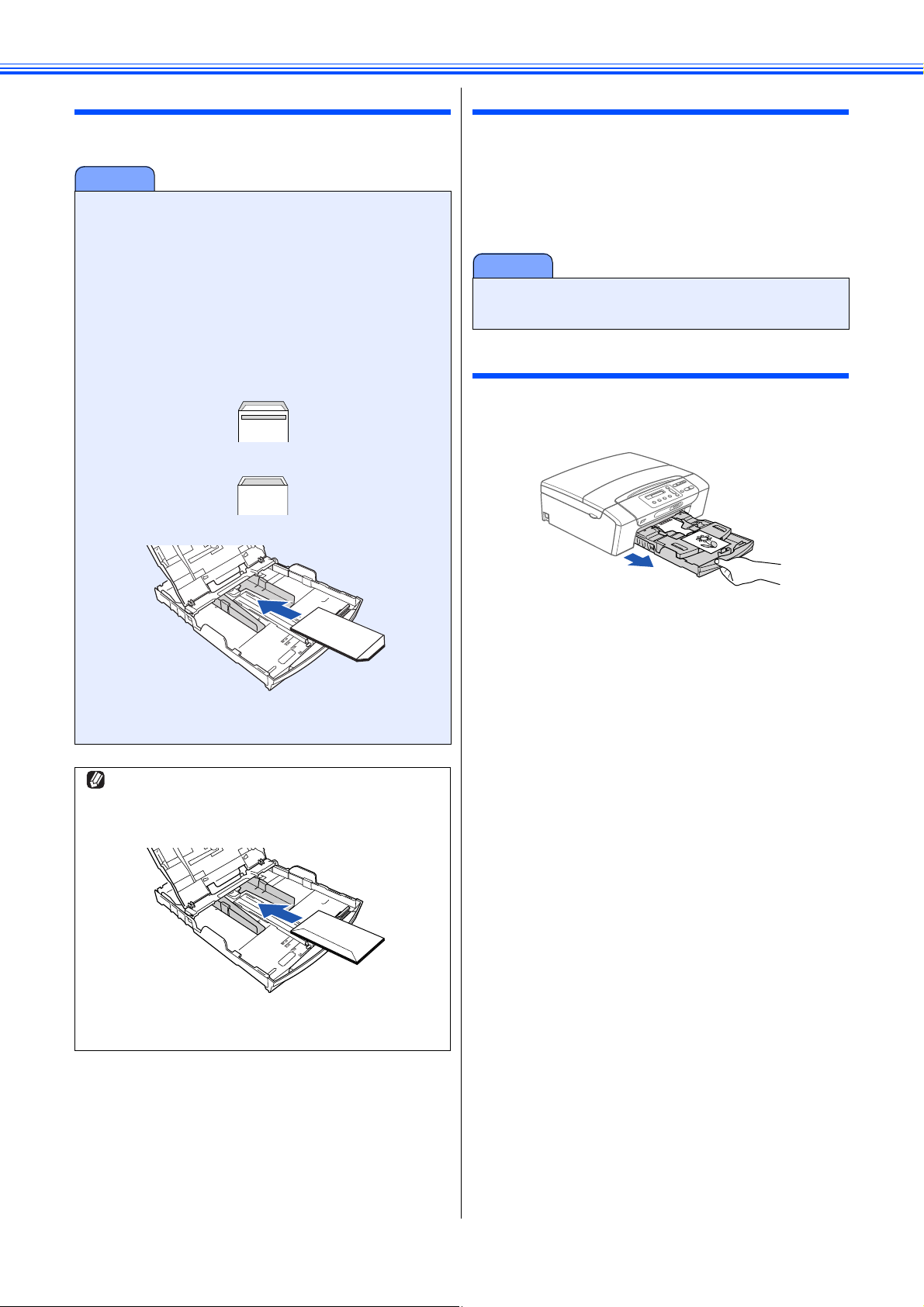
《かならずお読みください》
封筒をセットする場合
封筒は記録紙トレイにセットします。
⇒ 24 ページ「記録紙トレイにセットする」
注意
■封筒は、坪量
■ 印刷時にパソコンのアプリケーション上で余白の設定
が必要なことがあります。印刷する前に、同じ大きさ
の用紙などを使用して、試し印刷を行ってください。
■ 以下の封筒は使用できません。誤って使用すると、故
障や紙づまりの原因になります。
・窓付き封筒・エンボス加工がされたもの
・留め金のついたもの
・内側に印刷がほどこされているもの
・ふたにのりが付いているもの
・二重封筒(ふたの部分が二重になった封筒)
■ 縦長封筒は、ふたのない方向からセットしてください。
75g/m2~
95g/m2のものをお使いください。
光沢紙をセットする場合
光沢紙は、充分にさばいてからセットします。印刷する枚数
が少ない場合など、光沢紙がうまく引き込まれないときは、
光沢紙に付属している同サイズの補助紙または余分に光沢
紙をセットしてください。ブラザー写真光沢紙をセットする
ときは、実際に印刷したい枚数より 1 枚多くトレイにセット
してください。ブラザー写真用光沢紙には、1 枚多く光沢紙
が同封されています。
注意
■ 1 枚だけ印字するときも必ず 2 枚セットしてください。
このとき用紙の表と裏をそろえてください。
印刷した後、はがき、L 判の記録紙を取り出す
はがきや L 判サイズの記録紙など、小さなサイズの記録紙に
印刷したときは、記録紙トレイを引き出して、印刷した記録
紙を取り出してください。
■ 封筒の厚みやサイズ、ふたの形状によっては、うまく
給紙されない場合があります。
うまく印刷できない場合は、以下の内容をお試しください。
• 使用しているアプリケーションで、用紙サイズ、余白を
調整してみてください。
•
横長封筒は、ふたを折りたたんだ状態でセットしてください。
• 縦長の封筒を給紙する場合、ふたのある方向から給紙す
ると、印刷面が汚れたり封筒が重なって給紙されたりす
ることがあります。
28
